Dunia blog memerlukan dedikasi, keinginan untuk mencipta kandungan yang sangat baik, dan alat yang tepat. Semuanya bermula dengan platform blog yang hebat. Anda boleh memilih dari beratus-ratus sistem blog (seperti Blogger, WordPress, dan Tumblr), tetapi tidak ada satu pun yang menyusun sistem pengurusan kandungan WordPress (CMS) yang dicuba dan benar. Ini dipenuhi dengan ciri untuk menghasilkan artikel yang indah, menerbitkan video, atau apa sahaja jenis kandungan yang anda mahukan. Gunakan panduan ini untuk mengetahui cara memulakan blog WordPress dari awal dan mengubahnya menjadi hab tempat orang mahu pergi.
Dalam tutorial langkah demi langkah ini, kita akan membahas apa yang diperlukan untuk memulakan blog WordPress perincian mengenai hosting, membuat catatan blog baru, dan petua mengenai cara meningkatkan pemasaran dan pengoptimuman enjin carian (SEO) usaha. Sebelum itu, kami mencadangkan anda memikirkan topik khusus yang ingin anda bahas di blog anda, kerana agak sukar untuk memasuki dunia blogging kecuali anda mempunyai fokus yang kuat.
Dengan itu, teruskan membaca untuk belajar bagaimana memulakan blog WordPress.
Apa yang Diperlukan untuk Memulakan Blog WordPress?
Tidak ada satu blog pun yang sama, tetapi kebanyakannya memerlukan beberapa yang mudah startup elemen untuk membuat blog yang kelihatan profesional dan untuk memastikan bahawa semua siaran anda akhirnya diterbitkan dan boleh diakses dalam talian.
Anda harus mulakan dengan bahagian-bahagian ini untuk menetapkan asas yang kukuh untuk blog anda:
- Hos web kerana meletakkan fail laman web anda di pelayan. Pelayan yang dikongsi berfungsi dengan baik untuk blog yang lebih kecil, tetapi anda mungkin perlu memikirkan hosting yang lebih hebat sekiranya anda merancang untuk berkembang.
- Nama domain anda sendiri, atau nama internet dan alamat URL untuk blog anda. Ini adalah cara orang menemui anda dalam talian. Contoh nama domain adalah ecommerce-platforms.com. Anda kadang-kadang boleh mendapatkan nama domain percuma dari hos anda.
- Versi WordPress terkini, sistem pengurusan kandungan yang kami gunakan untuk merancang blog anda dan membuat catatan blog.
- Tema WordPress yang dibuat untuk blog. Tema berbeza dalam harga (banyak percuma) tetapi mereka perlu untuk merancang laman web anda dan menjadikannya cantik. Pada dasarnya, anda tidak perlu menjadi pereka web yang maju jika menggunakan tema.
Selepas elemen utama tersebut, kebanyakan item lain adalah pilihan. Walau bagaimanapun, kami akan merangkumi alatan tambahan untuk meningkatkan peluang anda dilihat dalam talian, seperti dengan SEO WordPress plugins dan borang hubungan.
Teruskan membaca untuk mengetahui semua cara memulakan blog WordPress dan menghubungkannya dengan pelbagai alat dan perkhidmatan lain untuk menjayakan blog tersebut.
Pilih Hosting dan Nama Domain Anda
Dua langkah pertama untuk membuat blog WordPress melibatkan memberikannya nama untuk internet dan mencari tempat untuk menyimpan fail laman web anda. Bahagian pertama - menamakan blog anda - menghendaki anda memilih nama dan memeriksa apakah nama domain tersedia untuk pilihan tersebut.
Memperoleh nama domain seiring dengan memilih penyedia hosting, melihat bagaimana syarikat hosting yang paling terkenal mempunyai alat untuk membeli nama domain ketika anda mendaftar untuk hosting.
Oleh itu, lebih baik menyelesaikan kedua-dua tugas ini dalam satu langkah. Walaupun banyak syarikat hosting (seperti SiteGround, WP Engine, Atau GoDaddy) menyediakan pelayan dan sokongan pelanggan yang berkualiti, terutamanya kami mengesyorkan SiteGround bagi mereka yang baru memulakan blog. Sebab yang kita suka SiteGround adakah ia berpatutan dan selamat, dan anda boleh meningkatkan rancangan anda seiring dengan berkembangnya, bukannya menggunakan pelayan yang hanya berfungsi untuk blog yang lebih kecil.
Pendek kata, anda mahukan penyedia hosting yang membolehkan anda meningkatkan operasi anda. Anda mungkin tidak perlu memperluaskan keperluan pelayan anda untuk menampung ribuan pelawat, tetapi senang mengetahui bahawa anda mempunyai pilihan tersebut. Secara keseluruhan, SiteGround berfungsi dengan baik untuk blog kecil, sederhana, dan besar, kerana bagaimana harganya fleksibel dan anda boleh memilih dari semua jenis hosting.
Untuk memulakan, pergi ke SiteGround laman web.
Halaman utama mempunyai rancangan hosting yang paling popular, mulai dari hosting web bersama biasa hingga hosting awan yang dapat ditingkatkan.
Untuk blog, terutamanya yang tidak merancang untuk membuat skala dengan cepat, rancangan Pengehosan Web dan Pengehosan WordPress paling sesuai. Kami biasanya mengesyorkan pelan Pengehosan WordPress kerana ia menawarkan pengalaman pengehosan terurus di mana anda boleh memasang WordPress secara automatik, dan penting plugins, tanpa meletakkan banyak kerja di pihak anda.
Walau apa pun, kami mengesyorkan membandingkan setiap rancangan dan memilih rancangan yang paling sesuai dengan keadaan anda.
Setiap gaya rancangan hosting merangkumi beberapa pakej harga tertentu. Pelan ini berbeza-beza berdasarkan jumlah laman web yang disokong, ruang web, dan kunjungan bulanan untuk laman web anda.
Teruskan dan pilih yang sesuai untuk anda. Kami biasanya mengesyorkan memilih untuk StartUp atau rancangan GrowBig, memandangkan tiada sebab untuk membelanjakan wang tambahan jika anda tidak memerlukannya. Anda sentiasa boleh menaik taraf kepada pelan yang lebih tinggi jika anda memerlukan lebih banyak sokongan untuk peningkatan trafik.
Seterusnya, SiteGround membawa anda ke halaman untuk mendaftarkan nama domain baru atau memindahkan lebih dari satu yang anda miliki sekarang.
Sama ada cara, SiteGround memandu anda melalui proses.
Untuk contoh ini, kami akan memilih bahawa kami ingin mendaftarkan domain baru. Ketik idea nama domain dalam bidang di bawahnya. Klik pada butang Proceed untuk memeriksa sama ada domain tersebut ada.
Halaman berikut menunjukkan sama ada domain tersebut tersedia atau tidak. Sekiranya tidak tersedia, masukkan variasi baru nama domain atau pilih salah satu cadangan (ini biasanya mengambil nama yang sama tetapi menambahkan peluasan domain yang berbeza, seperti .org atau .biz).
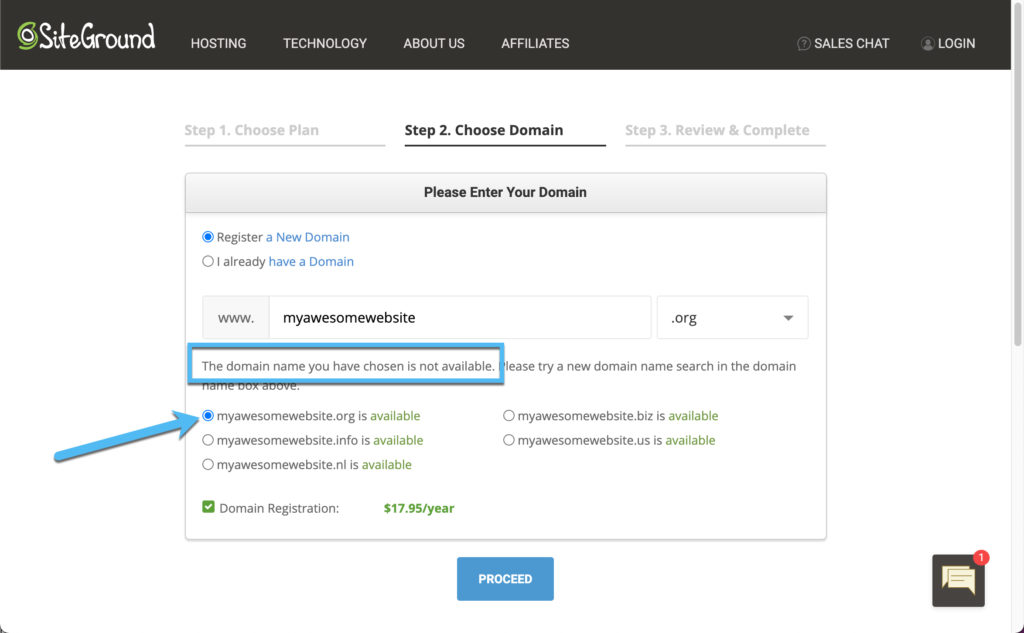
Selepas mencari nama domain, berjalan melalui halaman Semak dan Lengkapkan dengan mengisi medan untuk E-mel dan Kata Laluan anda. Ini membolehkan anda log masuk ke papan pemuka pengehosan anda. Teruskan dengan kenalan lain dalamformation seperti nama, alamat dan syarikat anda.
Tatal ke bawah untuk menaip pembayaran andaformation.
Teruskan di bawah pembayaran masukformation untuk mendapatkan pemahaman tentang jumlah yang anda bayar dan pilihan yang tersedia untuk menukar tawaran anda. Seperti kebanyakan syarikat pengehosan, SiteGround mempunyai dropdown untuk mengubah tempoh hosting anda. Biasanya, tempoh kontrak yang lebih panjang bermaksud kadar bulanan yang lebih rendah, jadi anda dapat menjimatkan tahun pertama anda dan masa depan.
Anda juga dapat memilih alat dan perkhidmatan tambahan seperti pendaftaran domain, privasi domain, dan fitur pengimbasan laman.
Akhirnya, klik pada butang Bayar Sekarang untuk memproses transaksi anda dan mengaktifkan akaun hosting anda. Melangkah ke hadapan, tujuannya adalah memasang sekarang dan mengaktifkan laman web WordPress di pelayan hosting ini. SiteGround, atau mana-mana hos dalam hal ini, menyimpan dan menguruskan fail blog anda di pelayan, yang membolehkannya dilihat dalam talian.
Lancarkan Blog WordPress Anda di Host
Sebilangan besar hos web mempunyai butang pemasangan satu klik untuk WordPress dan beberapa sistem pengurusan kandungan (CMS) yang lain. SiteGround tidak berbeza, kerana ia menyediakan butang WordPress cepat jika anda pergi ke WordPress> Pasang dan Urus.
Selepas itu, pilih pilihan WordPress atau pertimbangkan untuk memasangnya WooCommerce juga jika anda merancang untuk menjual produk dari blog anda.
Selebihnya proses digariskan oleh SiteGround, jadi ikuti langkah-langkah untuk menentukan domain anda, memilih log masuk andaformation untuk WordPress, dan memastikan keseluruhan pemasangan berlaku. Selepas itu, anda sepatutnya melihat borang log masuk untuk papan pemuka wp-admin WordPress atau anda akan dihantar terus ke papan pemuka WordPress.
Hanya log masuk ke papan pemuka WordPress anda menggunakan nama pengguna dan kata laluan yang anda buat semasa proses pemasangan WordPress. Ia bukan log masuk yang samaformation yang anda gunakan untuk akaun pengehosan.
Sekarang anda mempunyai laman WordPress aktif yang tersimpan di SiteGround pelayan atau apa sahaja syarikat hosting yang anda kunjungi. Dalam langkah-langkah berikut, kami akan menerangkan bagaimana menjadikan laman web anda kelihatan cantik dengan tema WordPress yang dibuat untuk blog, sementara juga menerangkan cara menambahkan catatan blog dan item kandungan penting lainnya.
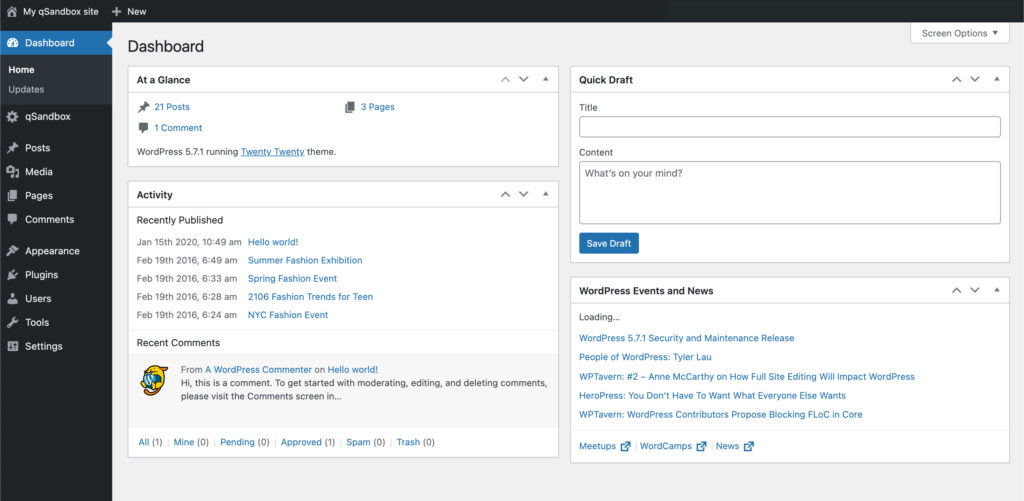
Dapatkan Tema WordPress Blogging
WordPress dengan sendirinya kelihatan agak minimalis. Ia berfungsi terutamanya sebagai rangka kerja untuk anda bangunkan. Sebilangan besar pemasangan WordPress baru secara automatik merangkumi tema WordPress lalai sehingga laman web anda sekurang-kurangnya kelihatan rapi. Oleh itu secara teknikal, anda sudah boleh menghantar artikel blog dan menguruskan perkara seperti menu anda.
Walau bagaimanapun, anda biasanya ingin menyelesaikan sedikit penyelidikan untuk mencari tema WordPress yang sesuai untuk blog anda. Dengan cara itu, anda mempunyai kawalan ke atas rupa blog dan boleh memilih penjenamaan, warna, fon dan formats bukannya berpuas hati dengan tema pertama yang diberikan kepada anda.
Terdapat beberapa cara untuk mencari tema WordPress. Untuk tema premium (yang biasanya memberikan sokongan pelanggan langsung dan ciri lanjutan) pergi ke tempat seperti ThemeForest dan MojoMarketplace. Anda juga boleh melengkapkan carian dalam talian untuk penjual tema premium untuk mencari beratus-ratus pembangun ternama seperti Tema, Tema Elegant, dan ThemeIsle.
Sebaliknya, WordPress menyediakan pautan langsung ke Perpustakaan Tema WordPress percuma.
Pergi ke Rupa> Tema di papan pemuka WordPress.
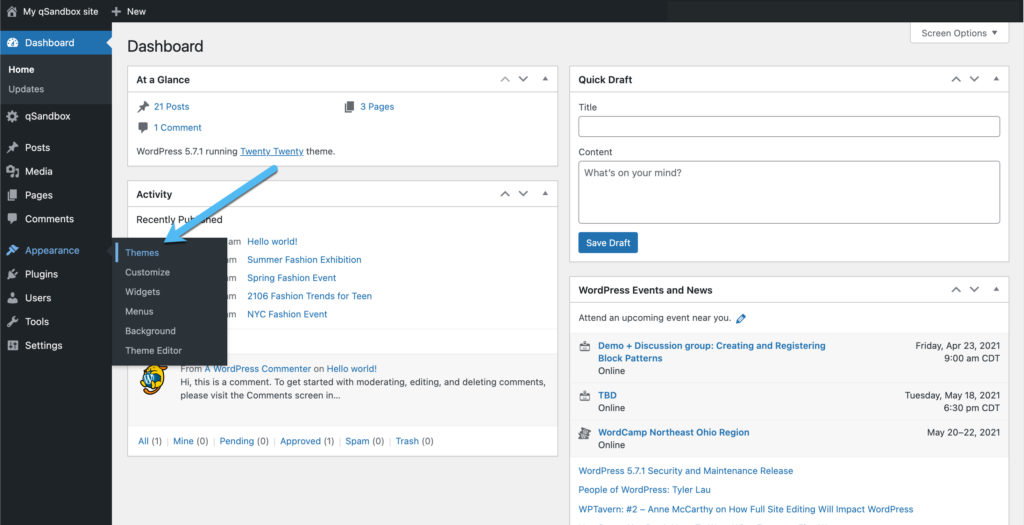
Seperti yang anda lihat, tema Twenty Twenty sudah dipasang untuk laman web baru anda. Anda boleh mengikuti jalan paling mudah atau mempertimbangkan mencari tema WordPress yang lain untuk mendapatkan fungsi tambahan.
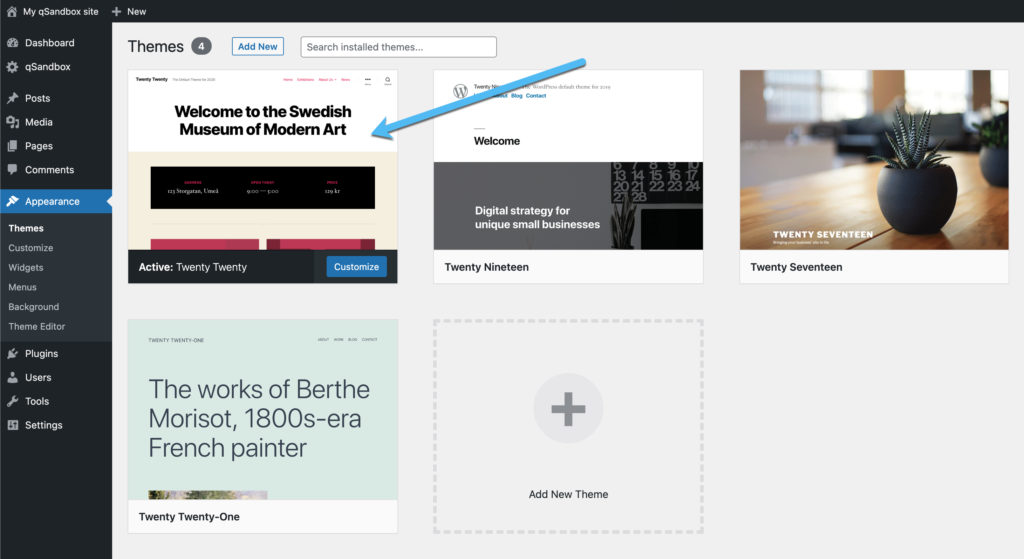
Klik pada butang Tambah Baru untuk melihat keseluruhan senarai tema WordPress percuma yang tersedia untuk anda.
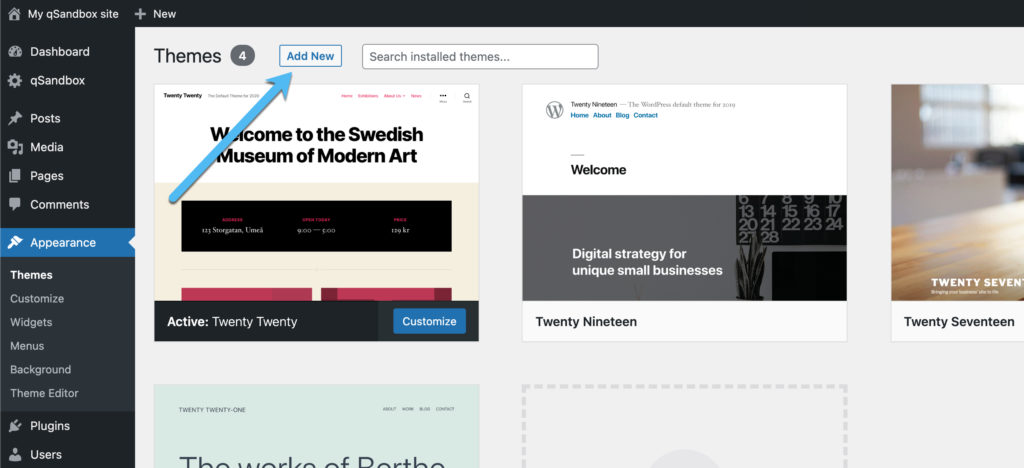
Anda boleh menapis perpustakaan untuk hanya melihat tema Pilihan, Popular, atau Terkini.
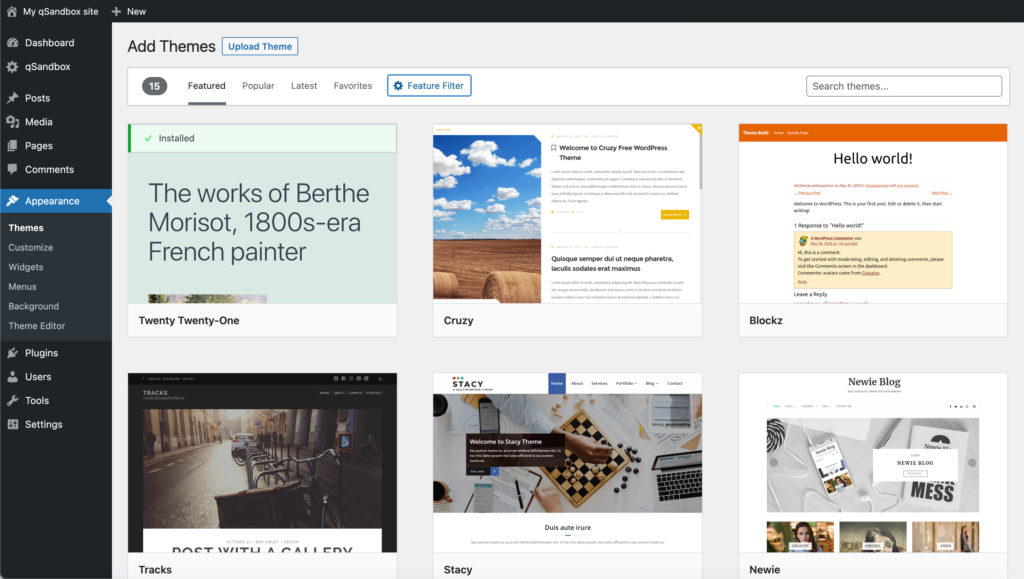
Anda juga boleh mengklik Penapis Ciri untuk menyempitkan pencarian ke tema-tema dengan ciri-ciri tertentu, seperti yang mempunyai blog atau e-dagang.
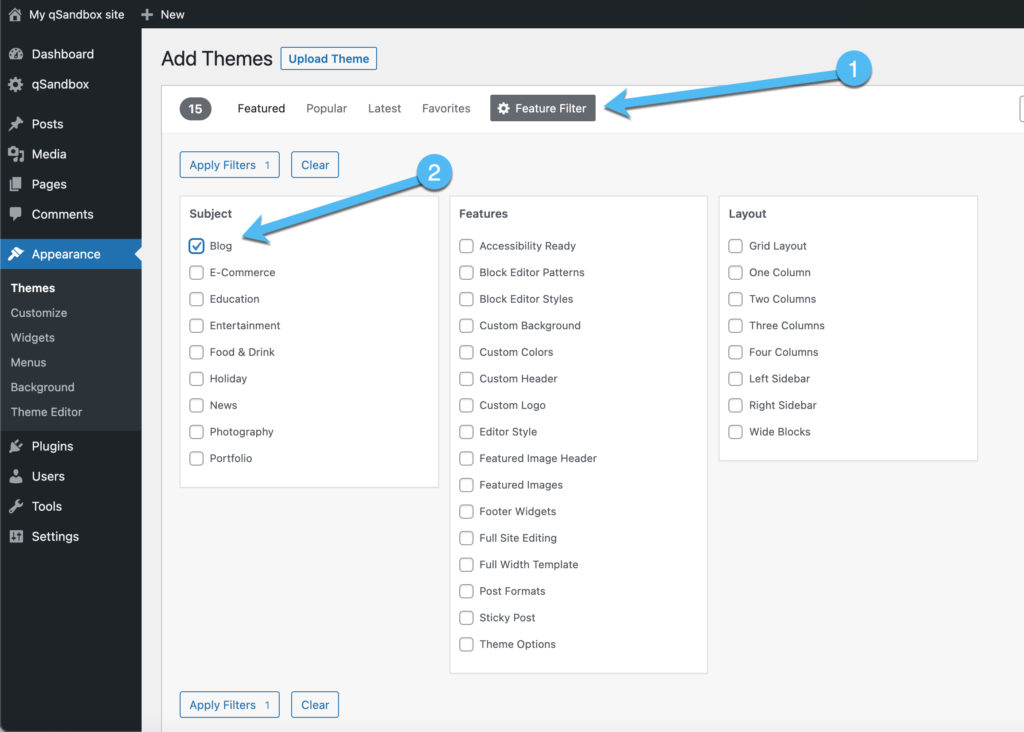
Beberapa tema blog yang lebih berkualiti tinggi termasuk Hello Elementor dan Astra, melihat bagaimana kedua-duanya ringan dan hebat untuk merancang pelbagai gaya laman web. Di samping itu, mereka berdua menawarkan templat tambahan dan kandungan demo untuk proses reka bentuk utama.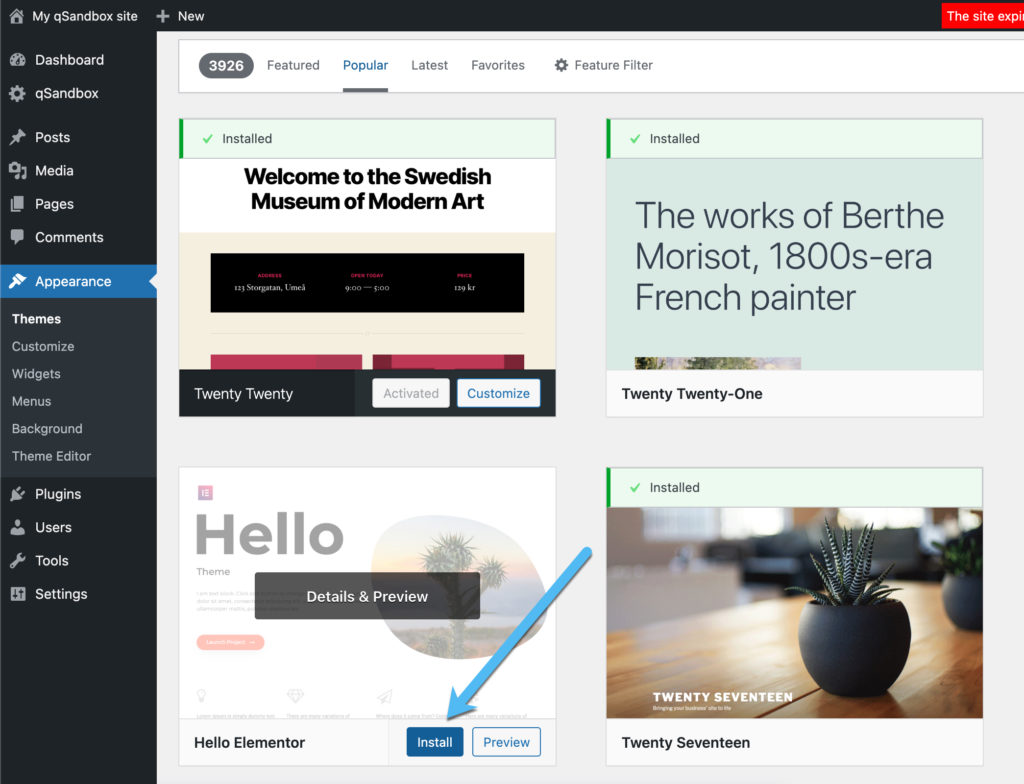
Bahagian besar mengenai tema adalah anda boleh memasang dan menyahpasang seberapa banyak yang anda mahukan. Hanya memerlukan beberapa saat untuk mengaktifkan dan menguji tema, jadi bukan idea buruk untuk melalui proses tersebut untuk mengetahui apakah ia benar-benar berfungsi dengan baik untuk blog anda sendiri.
Untuk contoh ini, kami akan memasang tema Hello Elementor. Dengan banyak tema WordPress, anda juga mesti memasang kandungan demo atau pembina halaman untuk menambahkan templat halaman. Pilihan kandungan demo dan pembuatan halaman berbeza-beza dari tema ke tema.
Untuk Hello Elementor, anda perlu memasang pembangun halaman Elementor untuk mempunyai akses ke templat halaman.
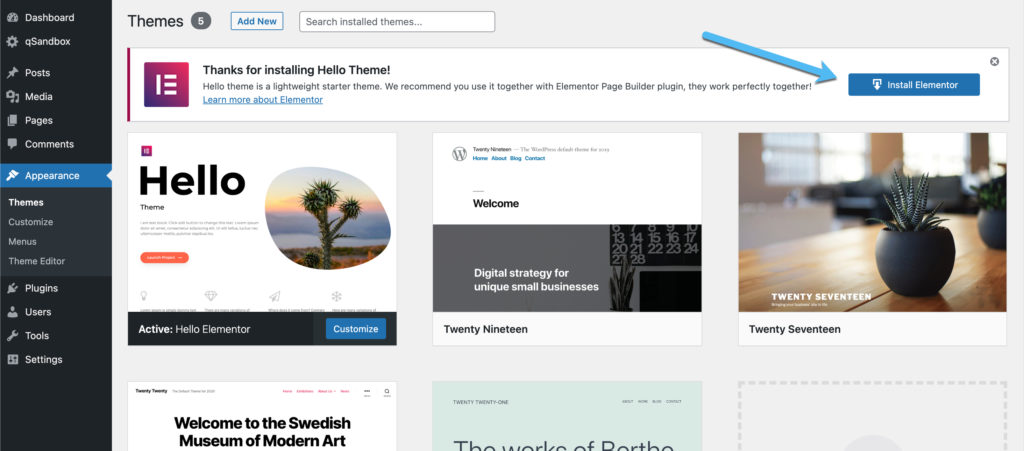
Setelah diaktifkan, pergi ke Halaman> Tambah Baru di WordPress.
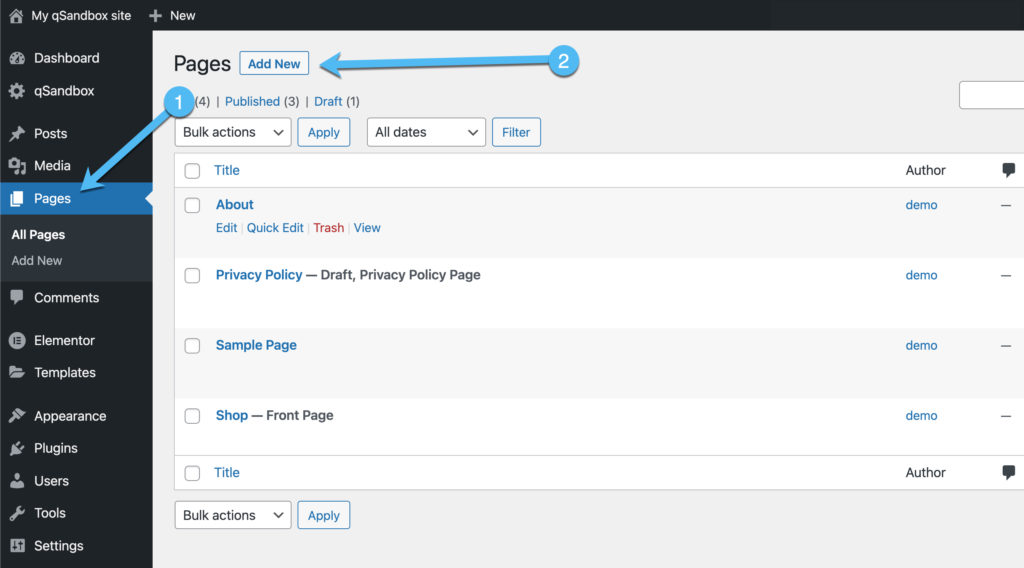
Di sini anda boleh membuat halaman utama atau suapan catatan blog, atau apa sahaja halaman yang anda mahu, termasuk halaman Kenalan dan Perihal dalamformation.
Pilih butang Edit Dengan Elementor untuk mengaktifkan pembangun halaman dan memulakan reka bentuk anda dengan templat halaman.
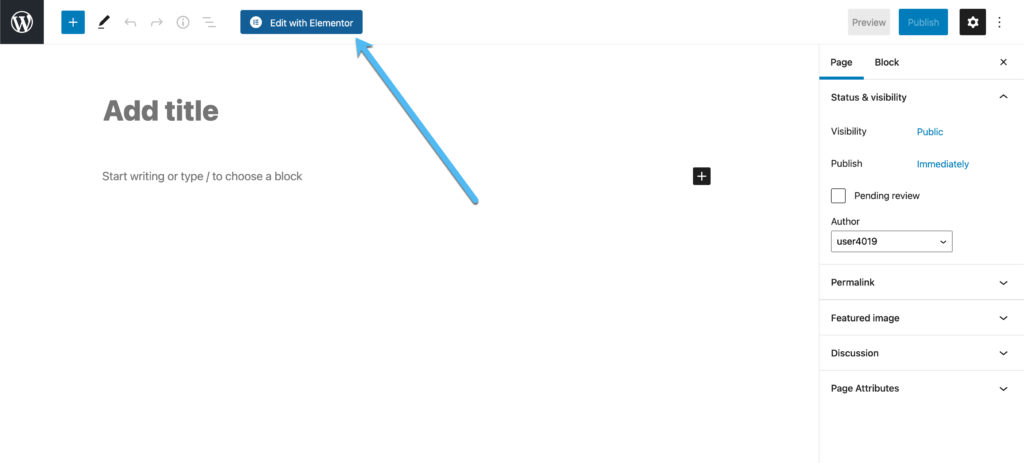
Pembangun halaman Elementor muncul di halaman seterusnya.
Pilih ikon Folder Fail, yang menyimpan semua templat dan blok halaman.
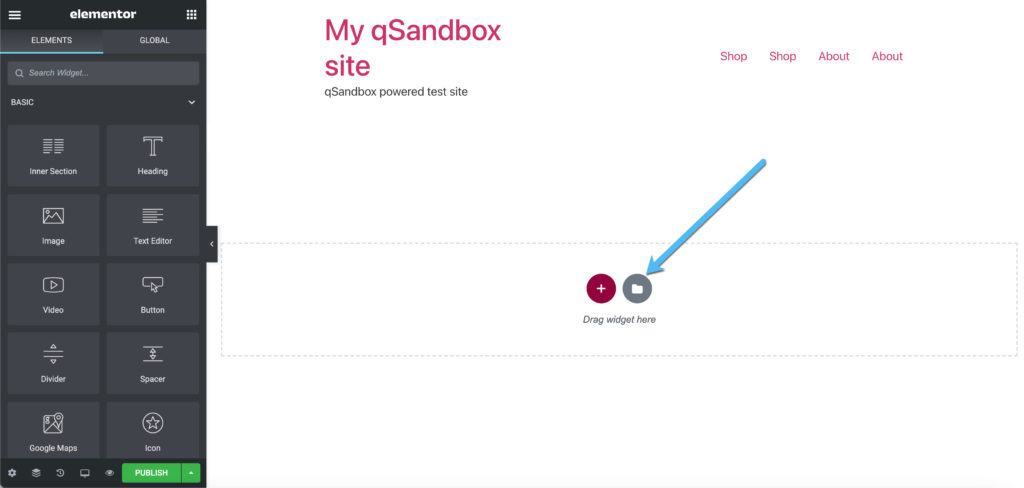
Banyak templat halaman Elementor memerlukan langganan premium, tetapi anda boleh melihat-lihat pilihan untuk mencari yang percuma.
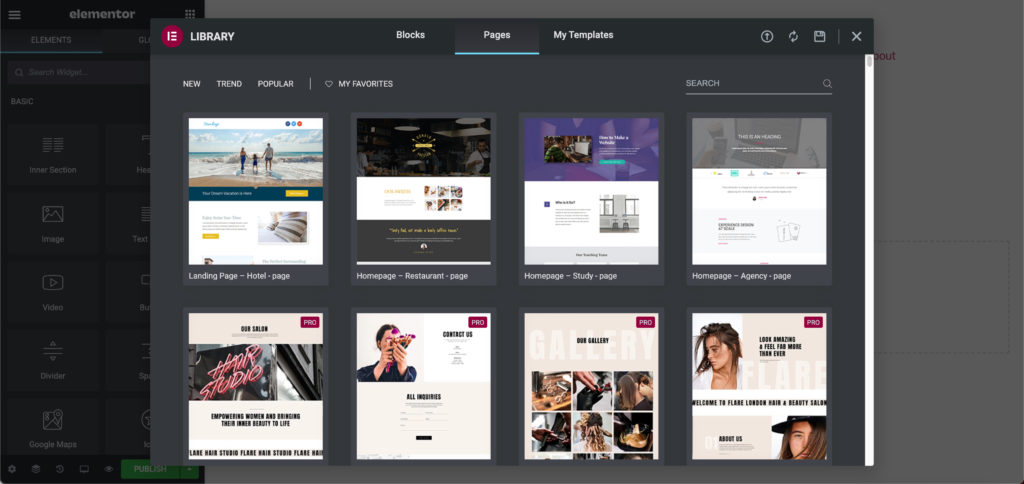
Anda juga boleh mencari kata kunci (seperti "blog") untuk mencari reka bentuk yang lebih spesifik. Dalam kes ini, kami menemui templat berorientasikan blog yang boleh digunakan secara percuma.
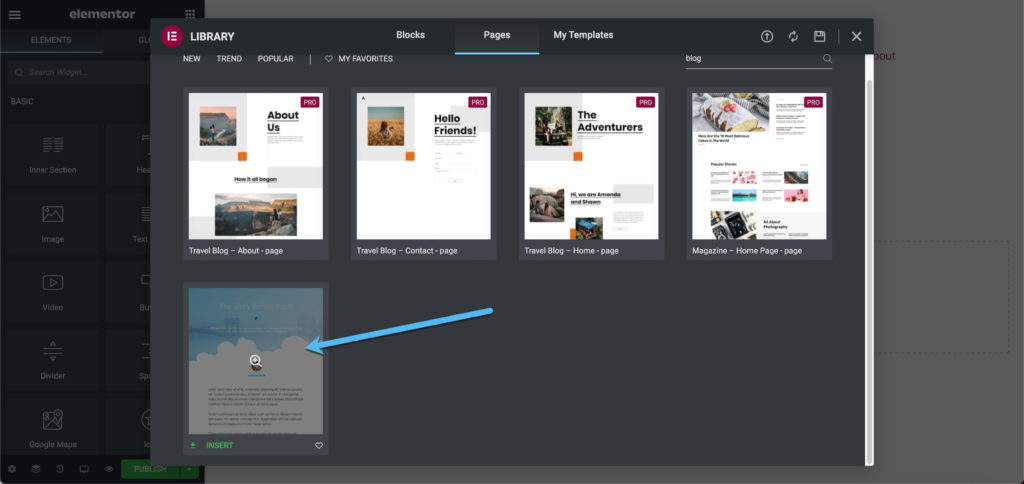
Sekali lagi, setiap tema mempunyai kaedah tersendiri untuk memasang templat dan kandungan demo. Oleh itu, anda mungkin mendapati bahawa tema pilihan anda mempunyai proses yang berbeza.
Untuk Hello Elementor, anda mesti menyambung ke Perpustakaan Templat di awan.
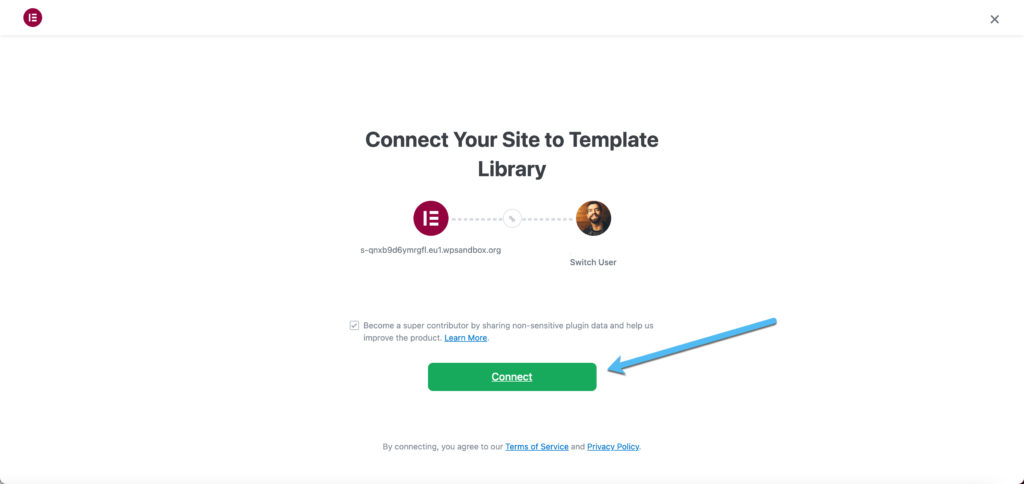
Selepas itu, ia membolehkan anda mengklik butang Masukkan untuk melihat templat di laman web anda.
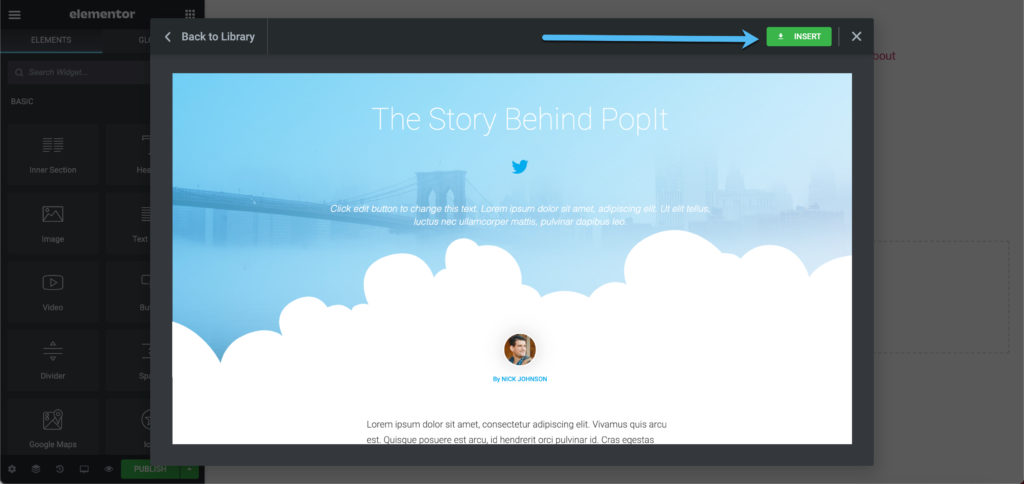
Pembangun halaman mendedahkan reka bentuk lengkap, yang menawarkan elemen drag-and-drop dan pilihan untuk mengklik blok kandungan untuk mengedit data demo dan menambahkan kandungan anda sendiri.
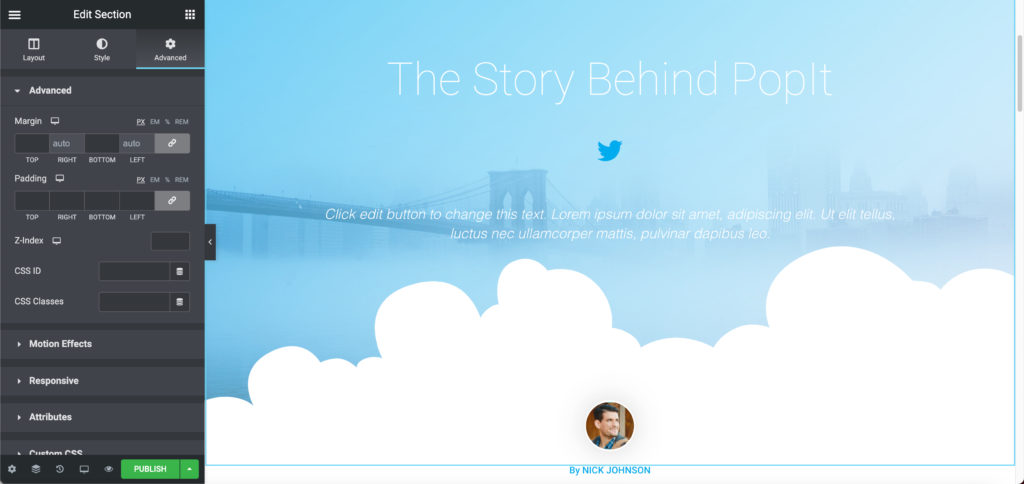
Melihat bagaimana blog biasanya lebih baik apabila anda menggunakan jalan mudah, kami juga mengesyorkan untuk melihat tema WordPress lalai yang sering keluar dengan siaran WordPress baru.
Ini diberi nama selepas tahun dan pemuzik, jadi anda dapat melihat yang terbaru di bahagian atas carian Perpustakaan Tema WordPress.
Seperti yang anda lihat, terdapat Dua Puluh Dua Puluh, Dua Puluh Sembilan Belas, Dua Puluh Dua Puluh Satu, dan Dua Puluh Tujuh Puluh dalam pandangan semasa carian kami.
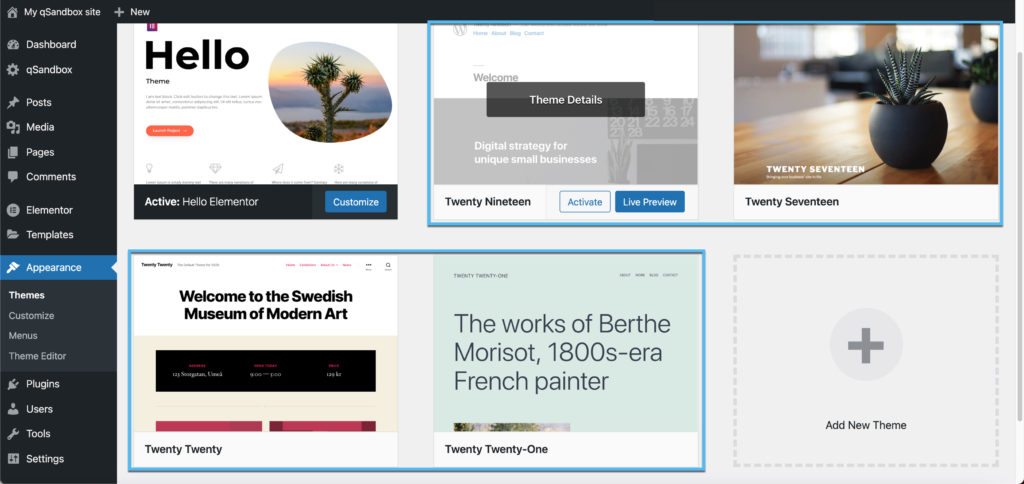
Untuk contoh ini, kami akan memasang dan mengaktifkan tema Twenty Twenty, kerana bagaimana ia sudah mempunyai halaman utama yang baik dengan feed blog yang bagus, tanpa memerlukan kandungan demo.
Bergantung pada temanya, anda sering harus pergi ke Tetapan> Membaca untuk menunjukkan halaman mana yang ingin anda tampilkan sebagai laman utama anda.
Banyak blog mencari Posting Terkini di laman utama, kerana kandungan blog adalah tawaran utama. Namun, anda juga mempunyai pilihan untuk membuat Halaman Statik di mana anda mempunyai kawalan reka bentuk sepenuhnya, berbanding dengan senarai ringkas catatan blog anda. Banyak tema menyediakan kandungan demo untuk beranda statik.
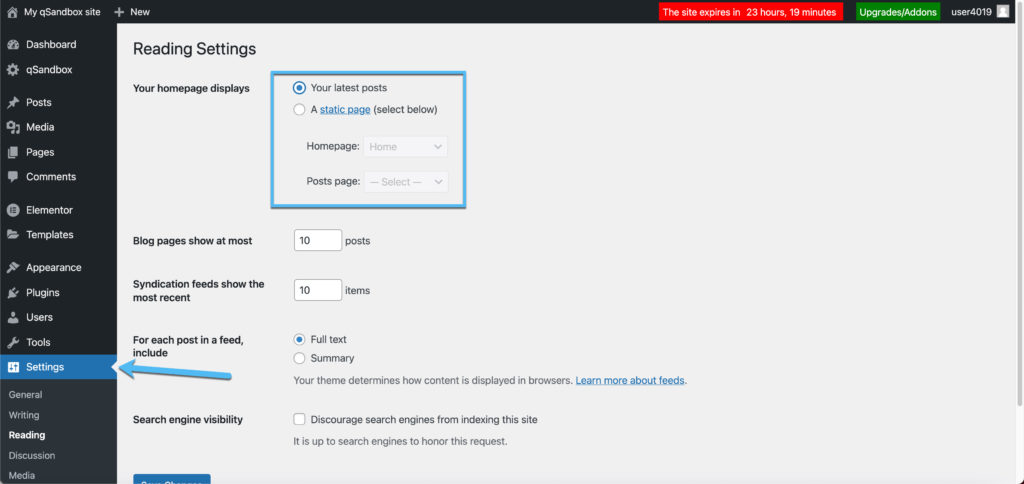
Kami pergi dengan tema Dua Puluh Dua Puluh dan memutuskan untuk menunjukkan catatan terkini di laman utama. Kami sekarang melihat blog di bahagian depan siap untuk merancang laman web dan menulis beberapa catatan blog.
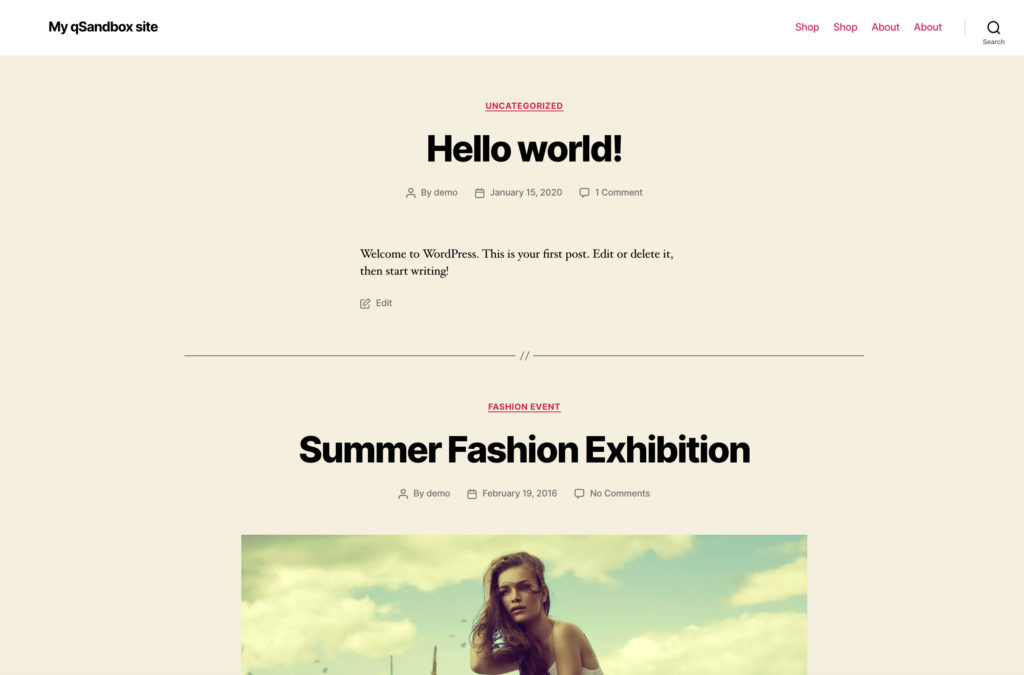
Sesuaikan Tema
Penyesuaian tema turun ke jenis tema yang anda pilih dan di mana tetapan penyesuaian tersebut berada. Sebagai contoh, setiap tema yang anda gunakan dengan pembangun halaman akan memiliki banyak fitur penyuntingan pada editor depannya.
Setelah itu, terdapat beberapa tetapan penyesuaian yang hampir selalu berada di dalam Penyesuai WordPress.
Untuk mengedit tetapan utama itu, klik Penampilan di papan pemuka WordPress. Cari tema yang anda pasang dan klik pada butang Customize.
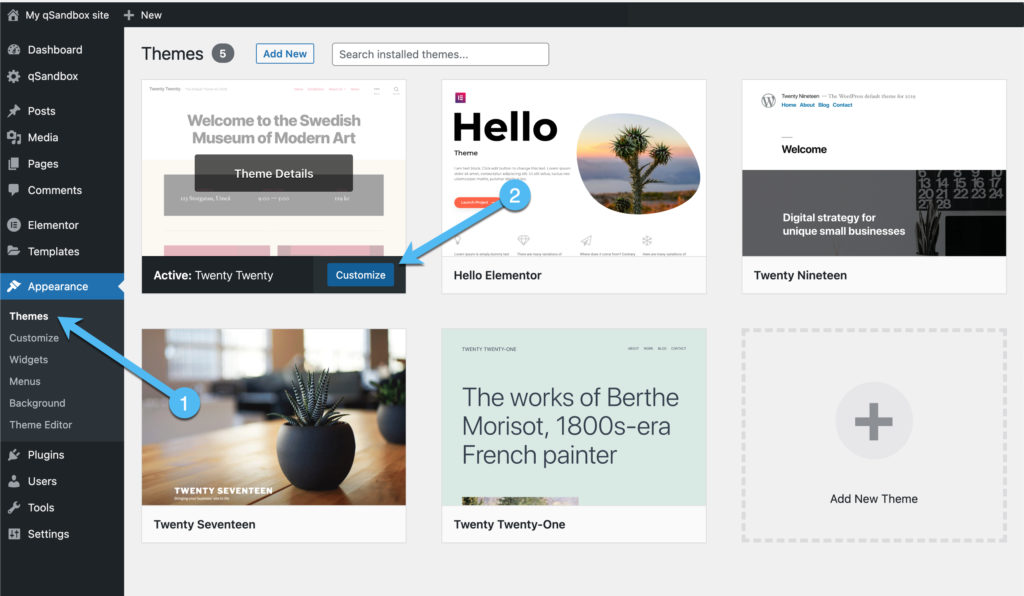
Ini mengungkapkan Penyesuai WordPress, cara standard untuk menyunting banyak bahagian tema WordPress anda. Walaupun begitu, setiap tema masih mempunyai elemen reka bentuk tersendiri di dalam WordPress Customizer.
Untuk memulakan, klik butang Identity Site. Anda juga dapat mengklik elemen penyuntingan visual, seperti memilih logo atau kawasan tagline untuk mengeditnya langsung dari sana.
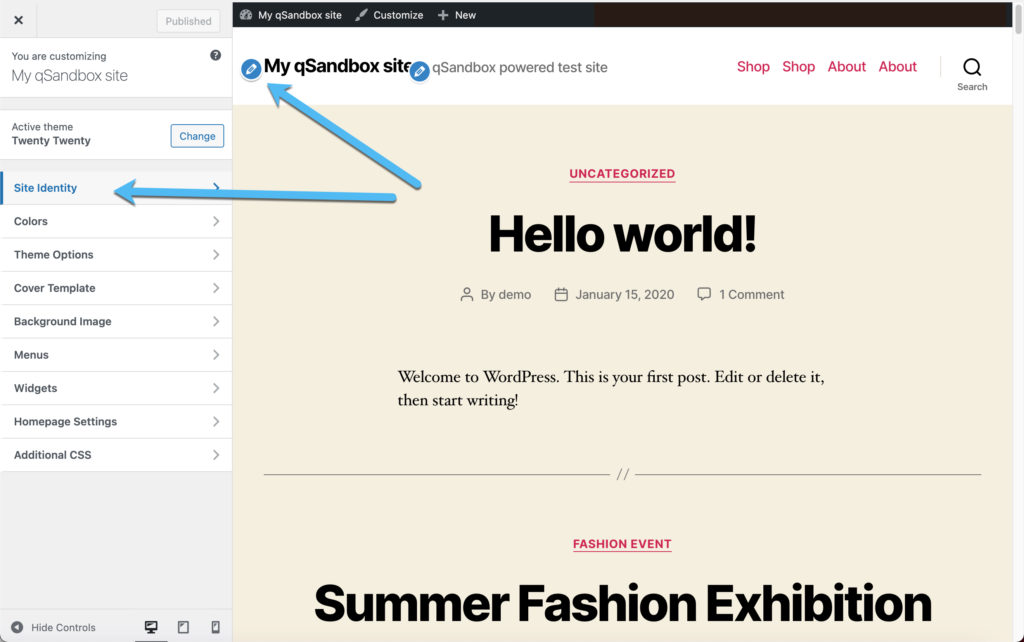
Anda boleh memuat naik logo baru dalam modul Identity Laman. Ia juga mempunyai bidang untuk menyesuaikan Judul dan Tagline Laman atau menghapusnya sama sekali.
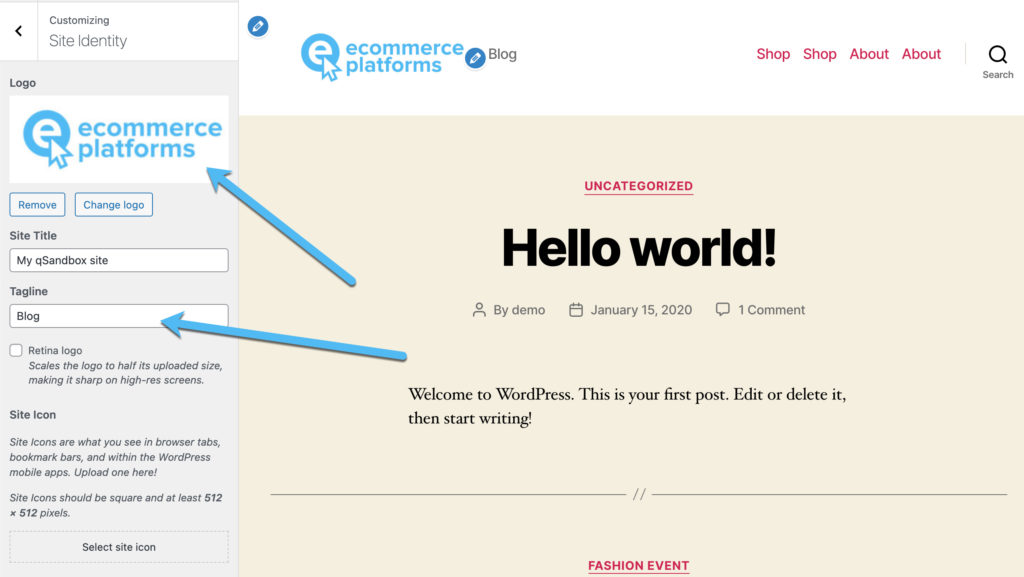
Kami mengesyorkan melalui setiap tab di Customizer untuk memastikan anda merancang blog WordPress dengan tepat seperti yang anda mahukan.
Satu tab penting untuk dilihat ialah tab Warna.
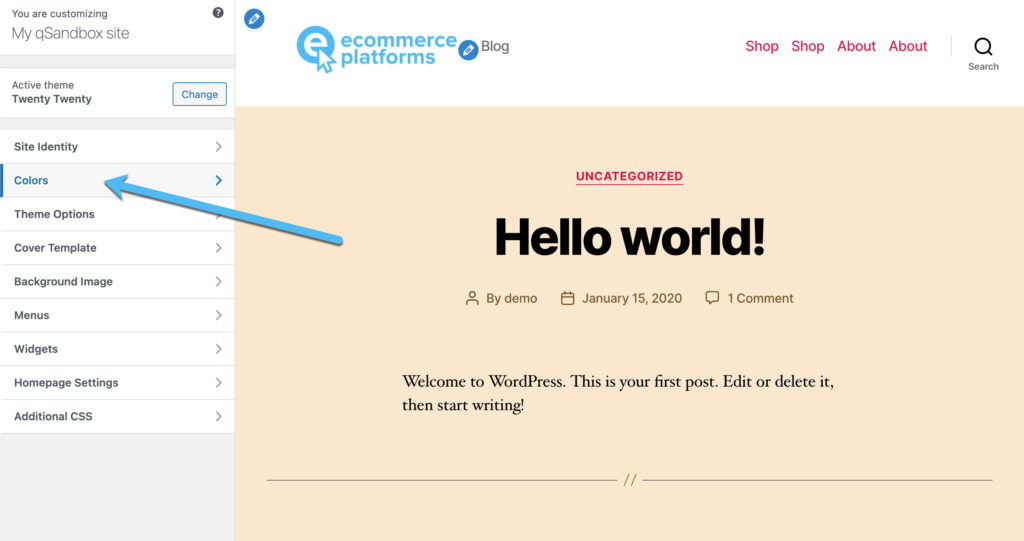
Di tab itu, ubah Warna Latar Belakang dan Header dan Footer mengikut pilihan anda. Seperti yang anda lihat, saya membuang latar belakang kuning air dan menjadikannya warna putih yang lebih moden. Perubahan ini nampak kecil tetapi mereka adalah bahagian penting dalam belajar bagaimana memulakan blog WordPress dan mewujudkan jenama anda.
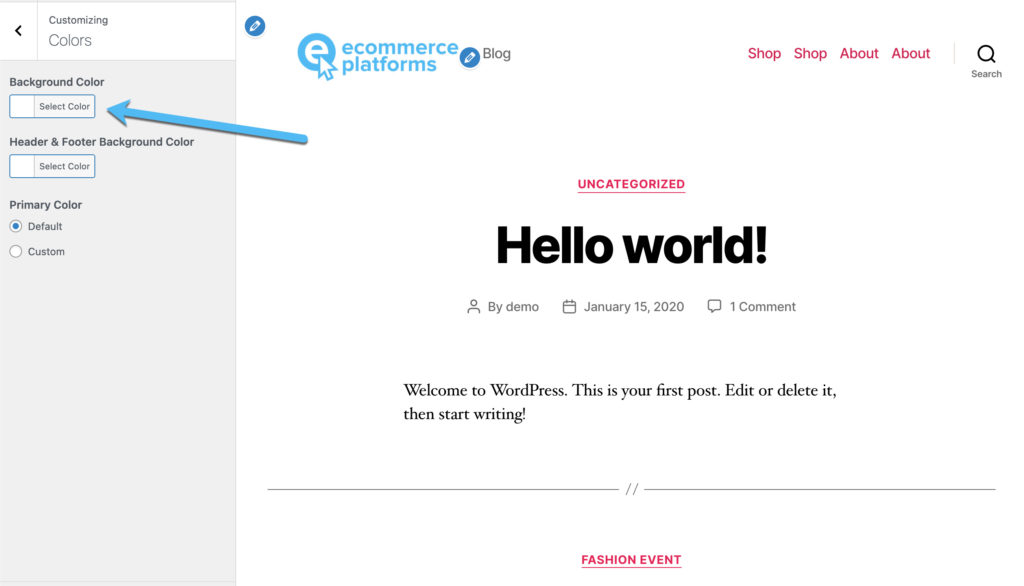
Sebaiknya klik pada menu Menu. Ini membolehkan anda mengedit menu semasa jika sudah ada.
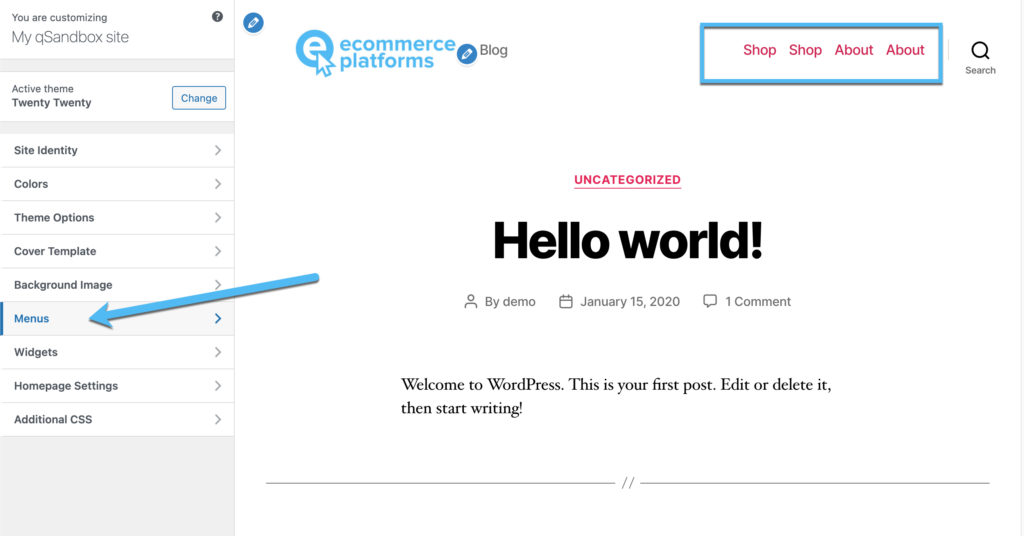
Klik pada butang Buat Menu Baru untuk meneruskan.
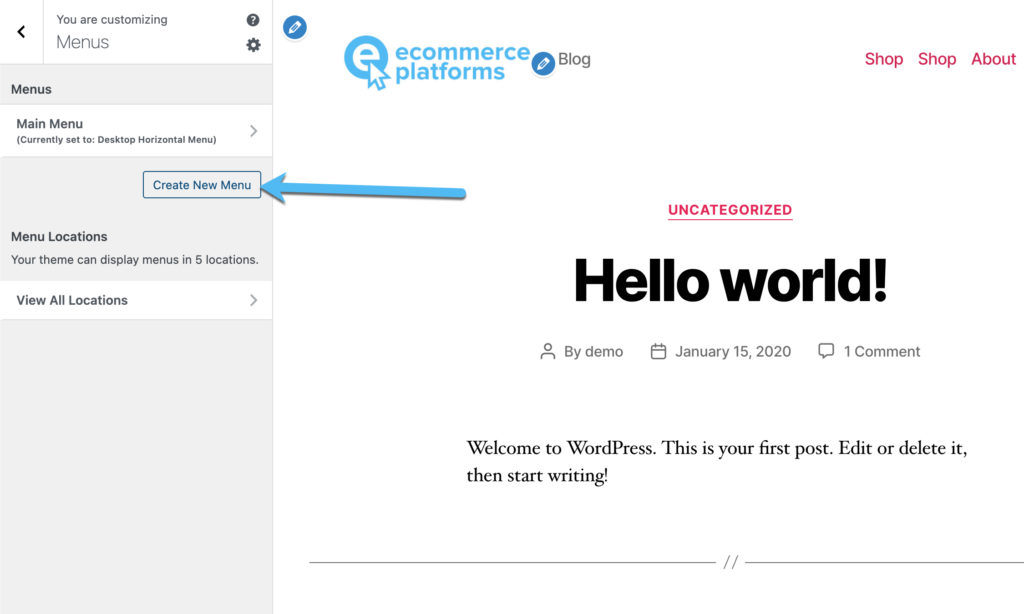
Isikan Nama Menu, dan tentukan di mana anda mahu menu itu muncul. Anda mungkin mempunyai beberapa lokasi untuk meletakkan menu pada tema anda, tetapi desktop atau kawasan menu utama adalah untuk menu utama yang dipaparkan pada semua halaman di bahagian atas tapak web anda.
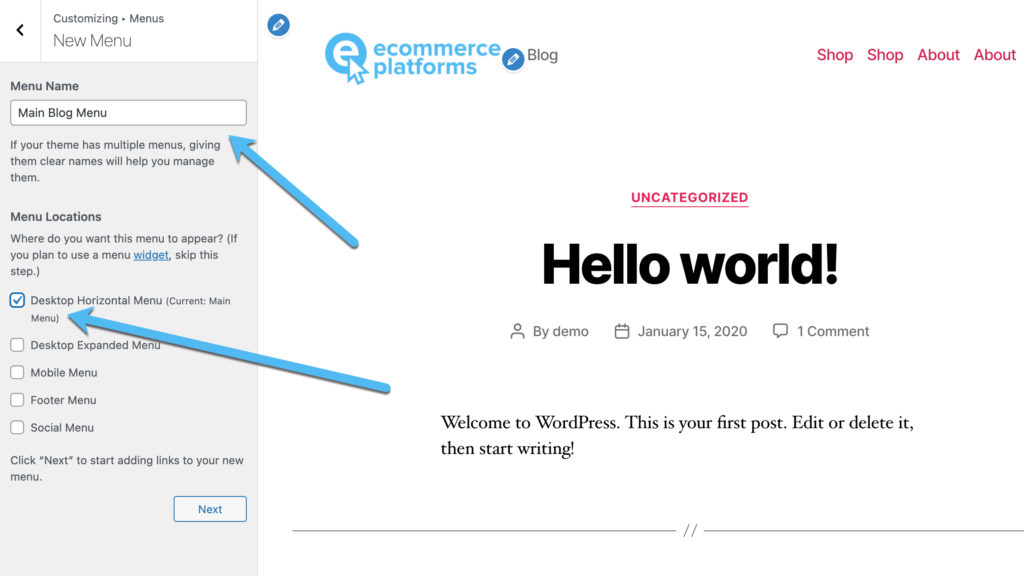
Melangkah ke hadapan, pastikan untuk mengklik butang Tambah Item. Ini menunjukkan pilihan cara untuk menambahkan halaman atau pautan ke menu anda. Sebagai contoh, anda boleh menambahkan halaman atau catatan yang dibuat sebelumnya ke menu atau membuat pautan anda sendiri.
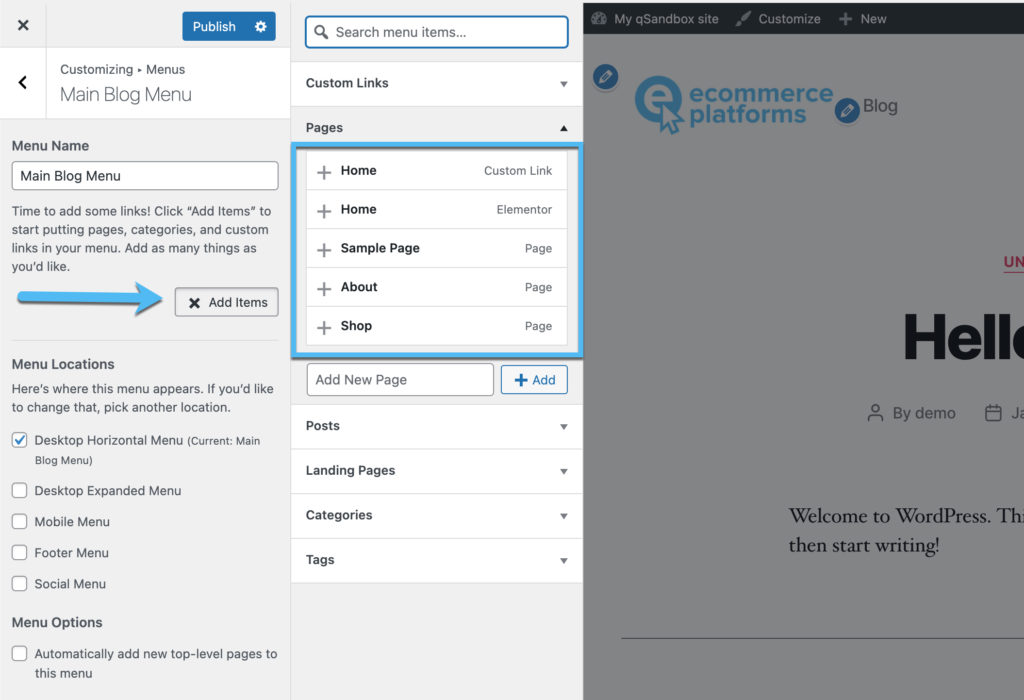
Setiap yang anda tambahkan muncul di bawah menu yang baru anda buat. Jangan ragu untuk membuang atau menambah item sebanyak yang anda mahukan, tetapi jangan berlebihan kerana menu yang berantakan menarik diri dari kandungan anda.
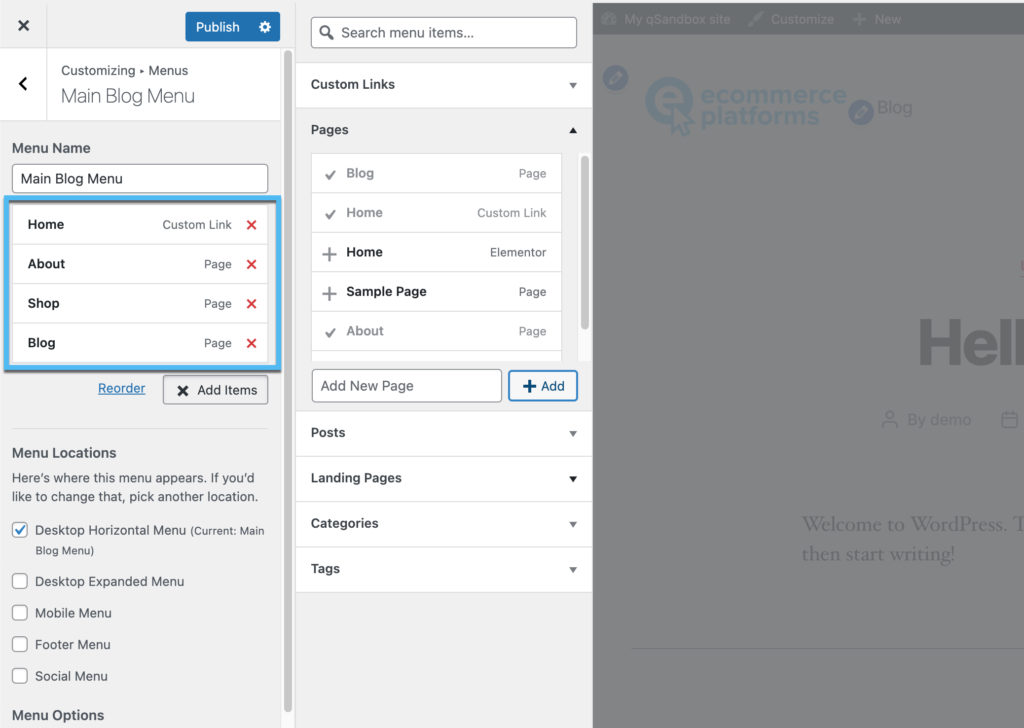
Anda kini dapat melihat menu yang telah siap di tangkapan skrin di bawah. Kami mempunyai empat butang, satu ke Laman Utama, yang lain ke halaman Tentang, dan yang ketiga ke Kedai (jika anda berencana untuk memiliki Kedai). Kami juga mempunyai pautan ke blog untuk membantu orang berkeliling dengan lebih mudah.
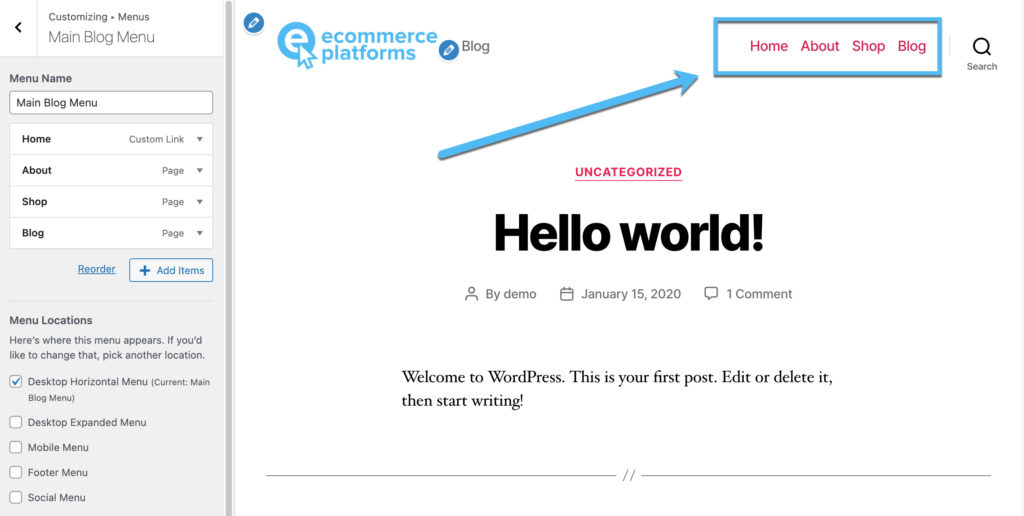
Ingatlah bahawa setiap perubahan yang anda buat dalam Penyesuai WordPress perlu Diterbitkan untuk mempengaruhi reka bentuk laman web anda.
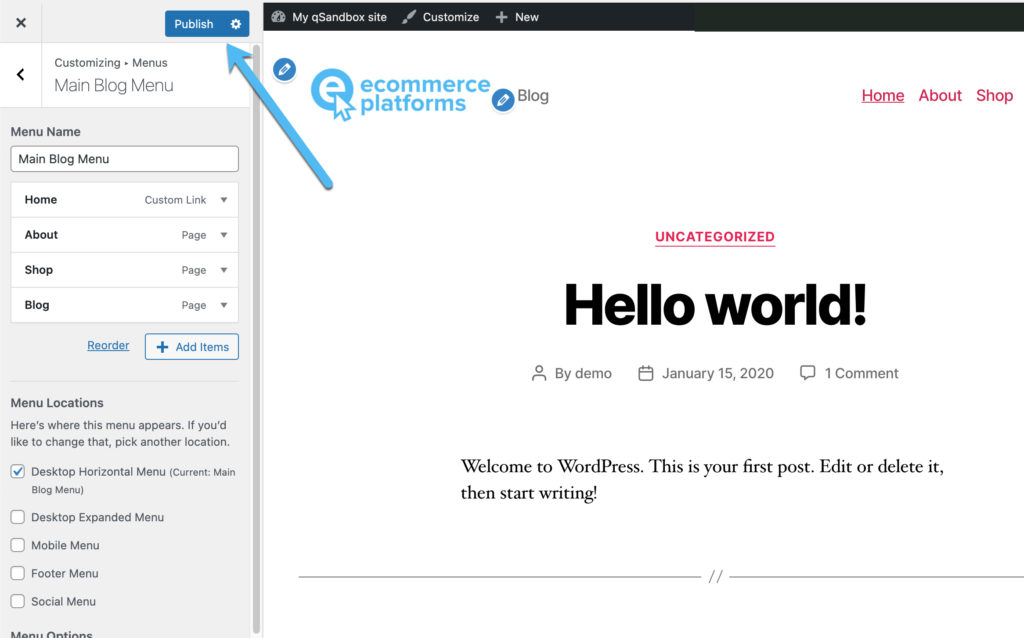
Cara Memulakan Catatan Blog WordPress
Mempelajari cara memulakan blog WordPress tidak ada artinya tanpa menulis dan menerbitkan beberapa catatan blog. Itulah inti penerbitan anda, jadi penting untuk memahami cara termudah dalam membuat artikel.
Di papan pemuka WordPress, pergi ke Catatan> Tambah Baru. Anda juga boleh mengedit catatan blog yang dibuat sebelumnya dengan mengklik salah satu item dalam senarai catatan. Walau bagaimanapun, laman web baru mungkin tidak mempunyai catatan, melainkan diimport dengan kandungan demo.
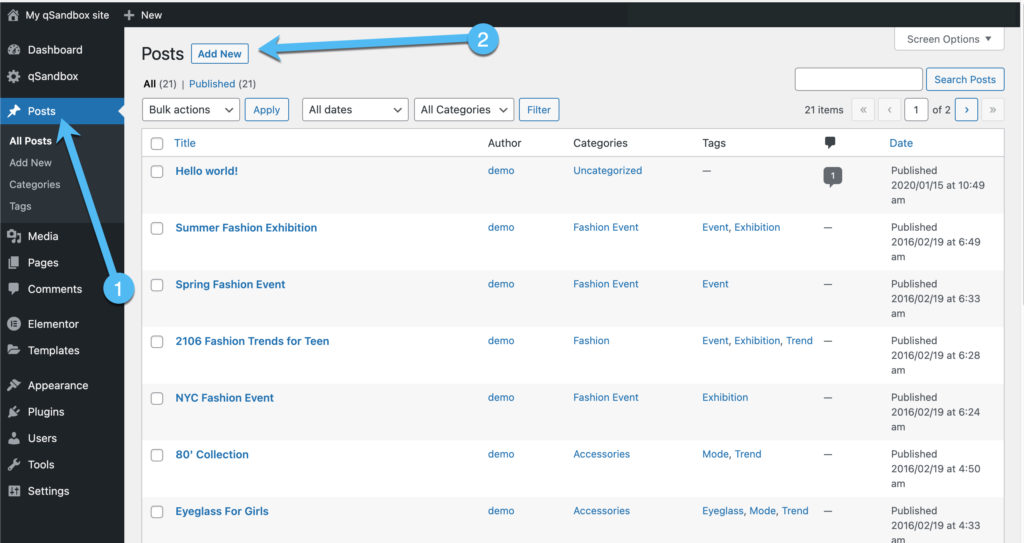
Ini memunculkan pembangun halaman WordPress Gutenberg. Anda juga mungkin memasang pembina halaman lain di laman web. Sekiranya demikian, jangan ragu untuk membuat dan mengedit catatan blog anda.
Walau bagaimanapun, editor Gutenberg melakukan tugas yang baik untuk mengatur jawatan anda dan menyediakan alat membina artikel yang cepat.
Mulakan dengan menetapkan tajuk untuk siaran anda. Kemudian masuk ke penyunting kandungan untuk memasukkan elemen seperti perenggan dan gambar.
Klik pada butang Tambah Blok untuk melihat pelbagai blok kandungan yang ada. Sebagai contoh, anda dapat memasukkan video, lajur, dan daftar, semuanya dari butang cepat itu.
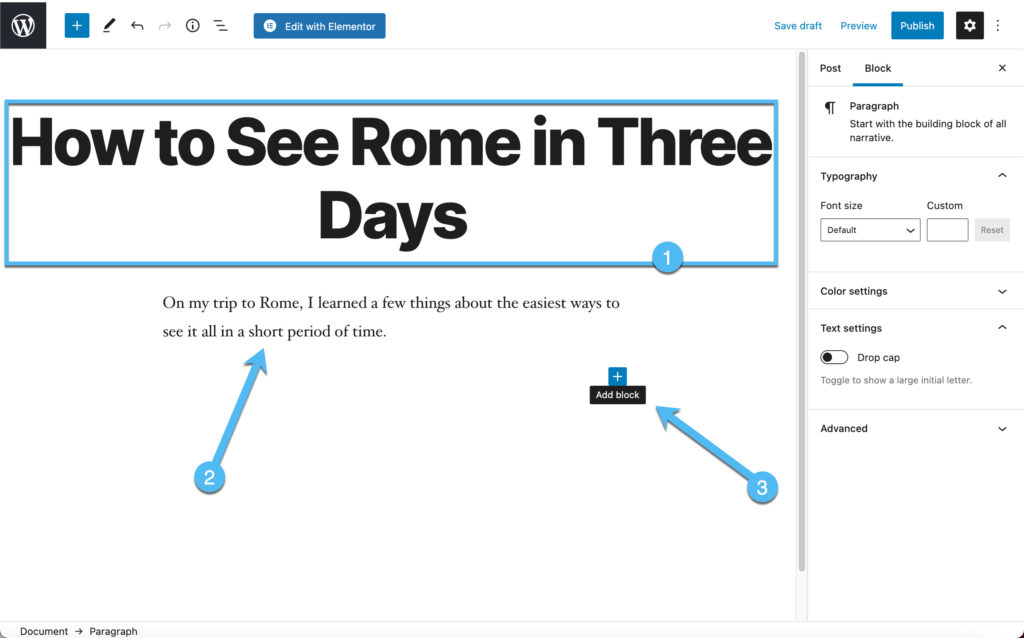
Cari blok pilihan anda dan klik padanya untuk mengaktifkan blok dalam editor.
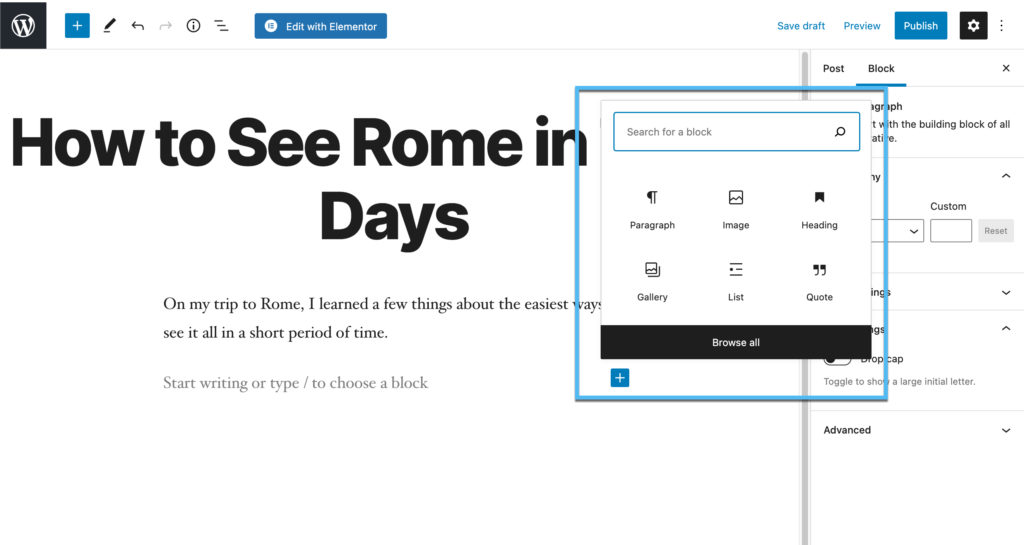
Untuk contoh ini, kami akan menambahkan blok Imej. Anda boleh memuat naik gambar dari komputer anda atau memilih Perpustakaan Media untuk menggunakan foto yang telah anda muat naik ke laman web ini.
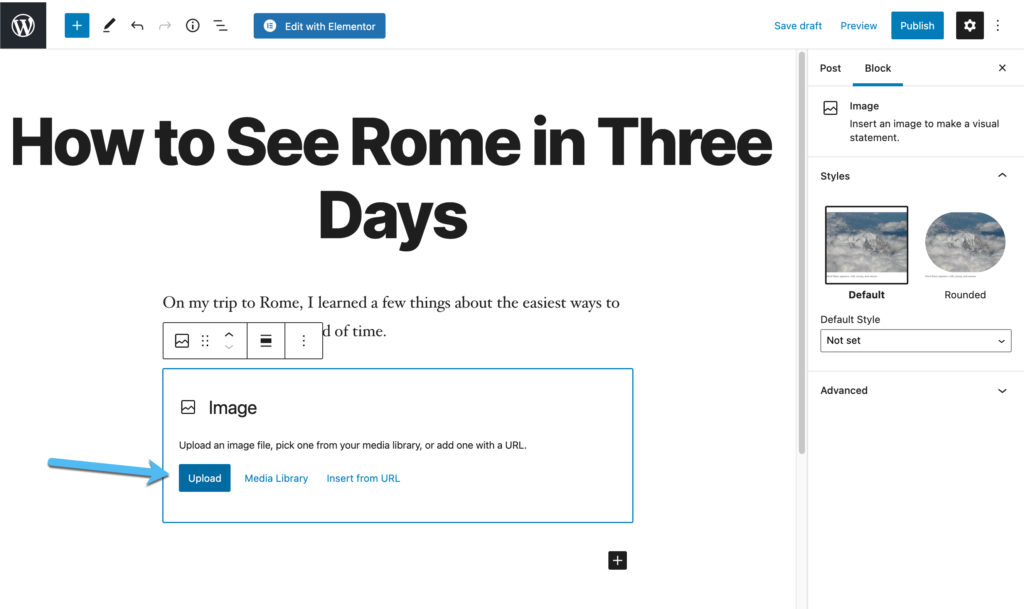
Seperti yang anda lihat, memuat naik gambar kini telah meletakkan foto yang relevan di dalam catatan blog.
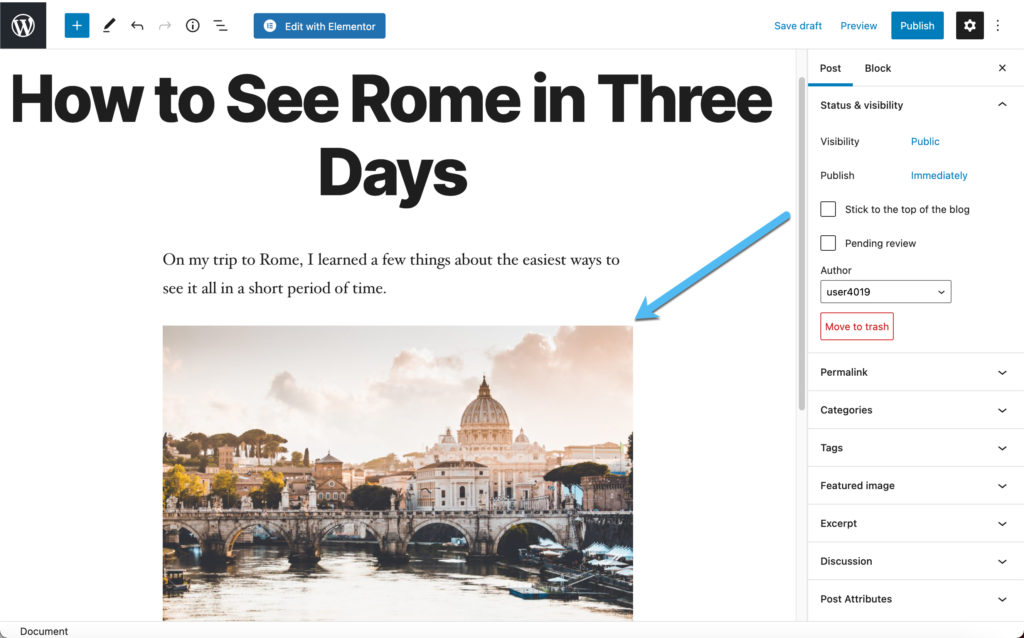
WordPress juga menyediakan beberapa Tetapan Blok dan Pos di sebelah kanan. Salah satu cara untuk mengoptimumkan catatan anda dengan cepat adalah dengan menambahkan Teks Alt yang relevan dan dioptimumkan untuk kata kunci untuk semua gambar dalam artikel anda.
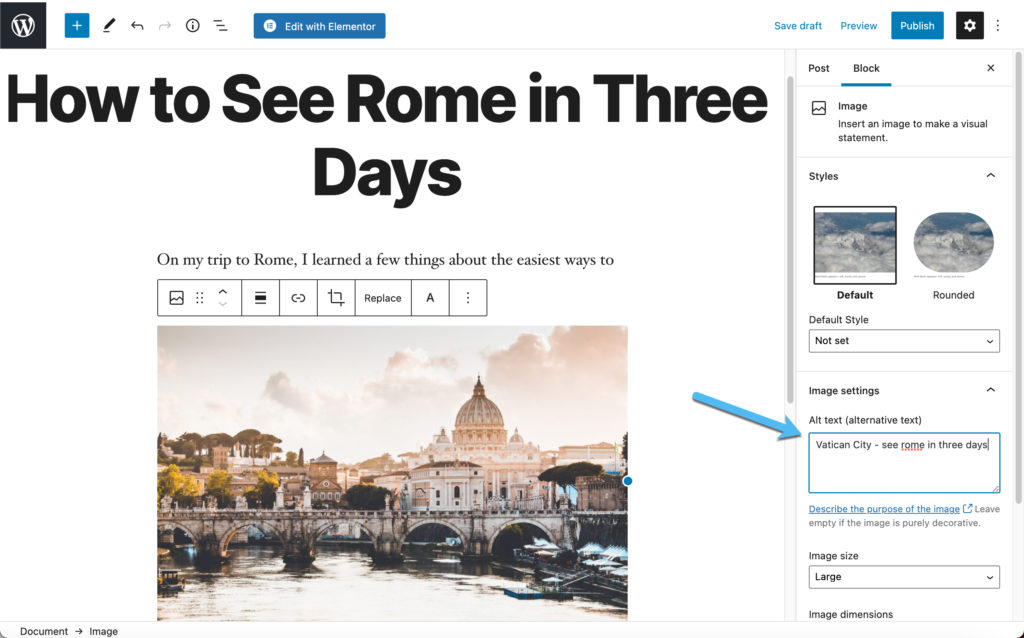
Pergi ke tab Posting untuk menentukan kategori, menetapkan tag, dan banyak lagi.
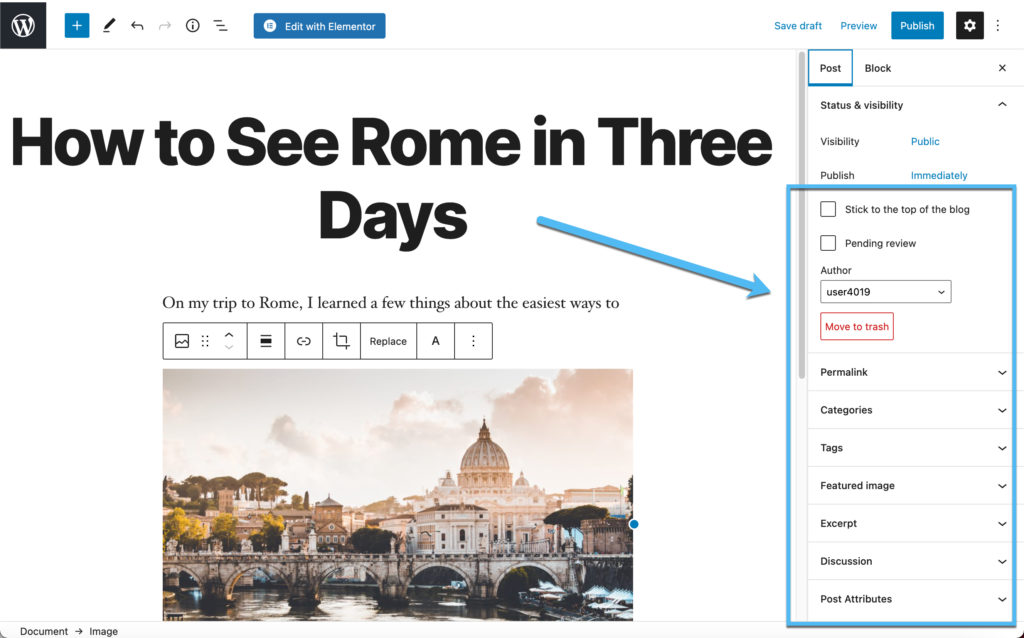
Khususnya, kami mengesyorkan memuat naik gambar pilihan, kerana ini adalah gambar yang muncul di umpan blog (seperti halaman utama yang berpotensi), widget, dan galeri. Penting untuk diingat bahawa gambar pertama yang anda masukkan ke dalam kandungan siaran tidak ada kaitan dengan gambar yang dipaparkan. Itu sedikit membingungkan bagi mereka yang baru belajar bagaimana memulakan blog WordPress.
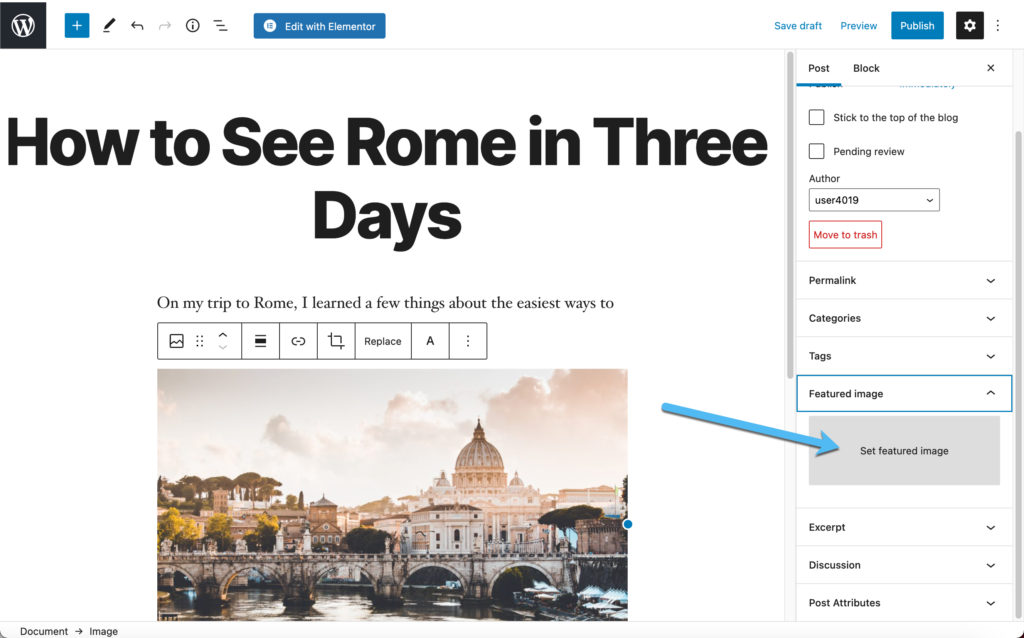
Imej Pilihan ditunjukkan sebagai lakaran kecil dalam penyunting catatan anda.
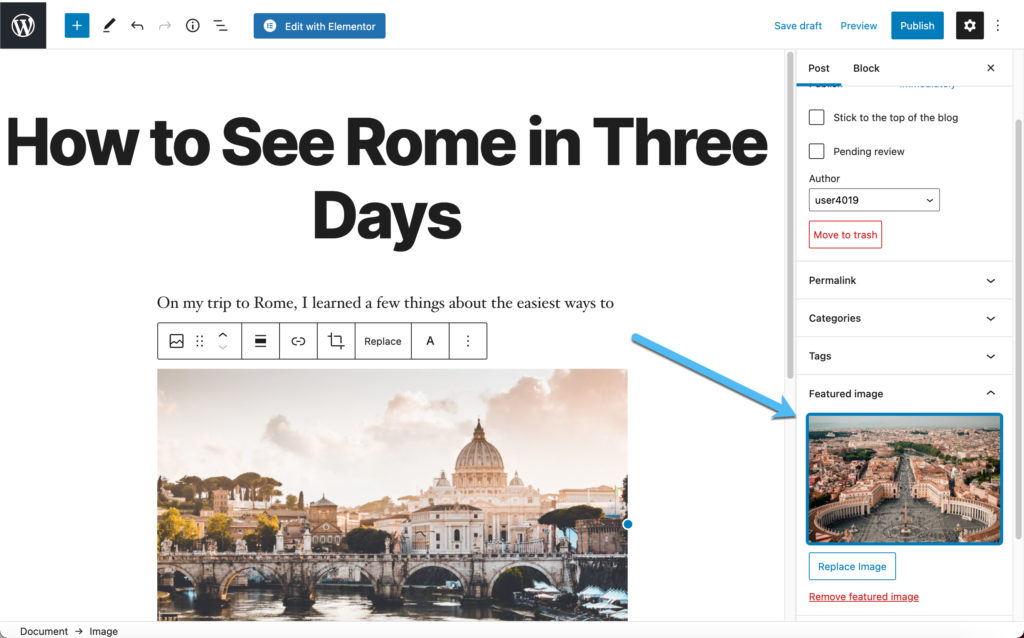
Klik pada butang Terbitkan setelah anda selesai dengan artikel anda untuk melihatnya di bahagian depan dan setiap pelawat membaca kandungan anda.
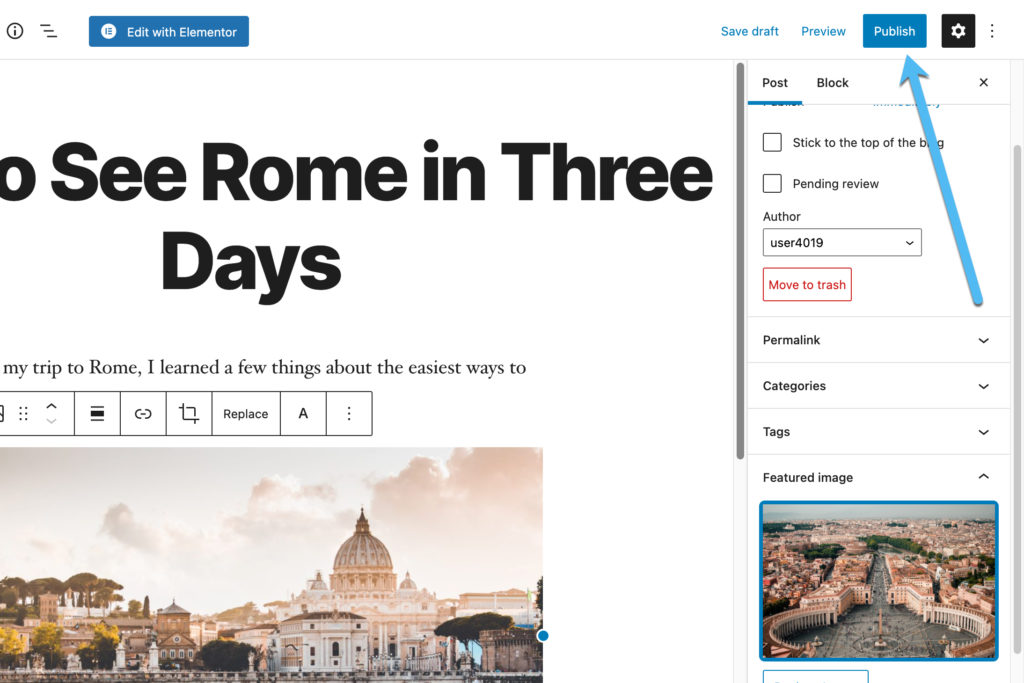
Pastikan anda pratonton keseluruhan siaran pada bahagian hadapan untuk memastikan semuanya kelihatan formatted dan anda tidak terlepas sebarang kesilapan taip atau tatabahasa.
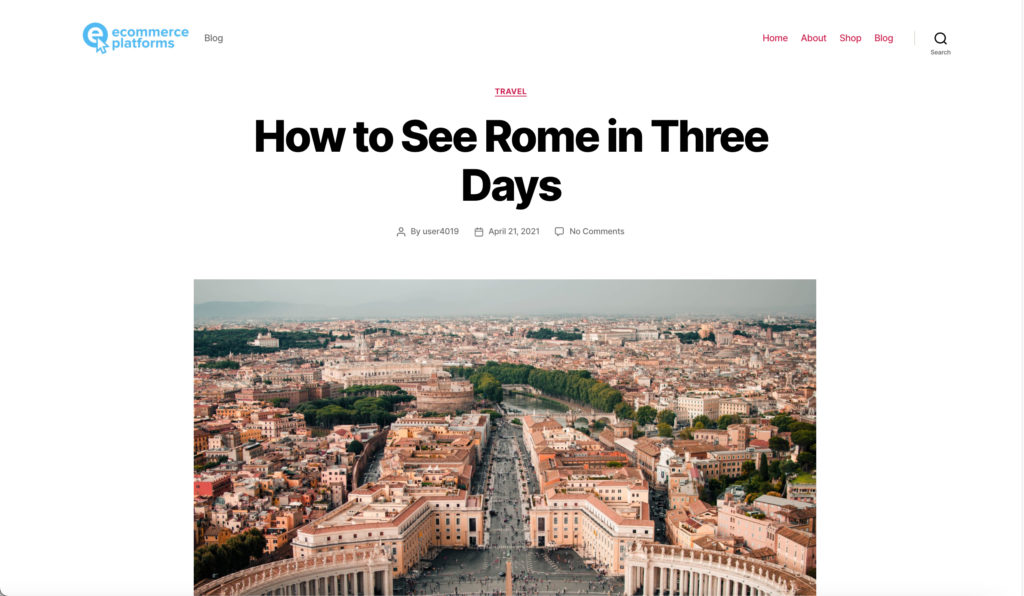
Akhirnya, anda boleh pergi ke halaman Blog anda, atau Laman Utama, bergantung pada tempat anda mempamerkan catatan blog anda setelah diterbitkan.
Ini meletakkan catatan blog terbaru di bahagian atas suapan, dengan artikel lalu mendorong satu tempat lebih rendah untuk memberi ruang untuk yang baru.
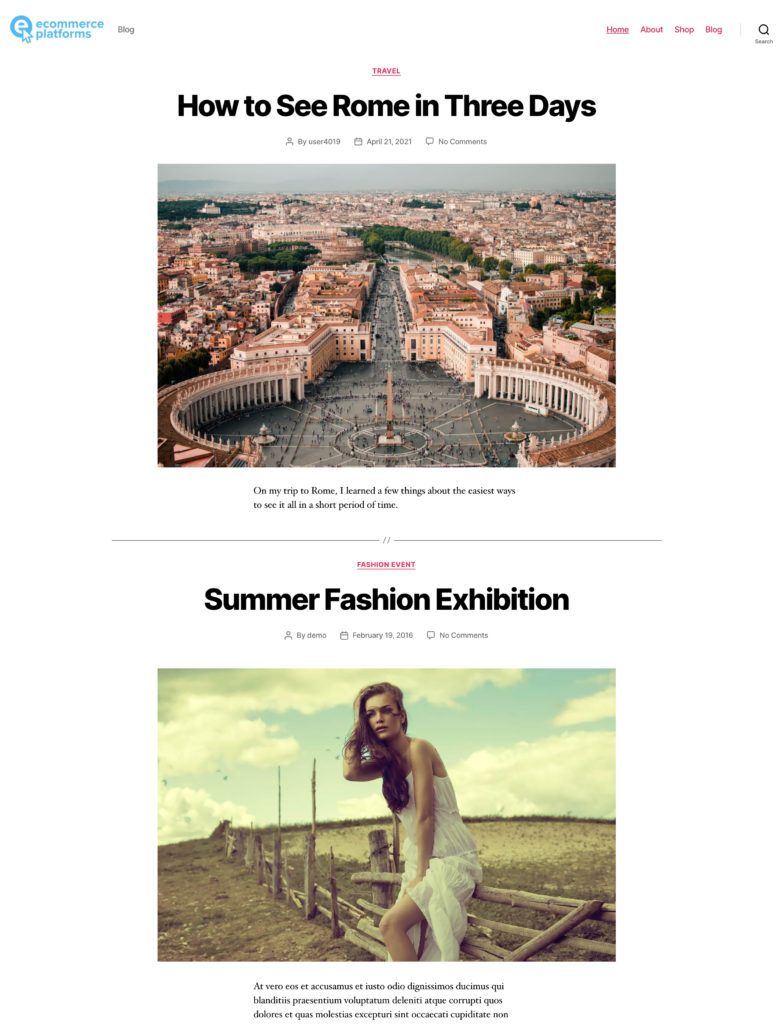
Petua Tambahan mengenai Cara Memulakan Blog WordPress
Walaupun membuat blog WordPress hanya memerlukan beberapa minit atau jam (bergantung pada berapa banyak yang anda sesuaikan) proses pembuatan dan penyesuaian kandungan tidak harus berakhir di sana.
WordPress dipenuhi dengan ciri untuk memulakan sekarang dengan halaman tambahan (seperti Soalan Lazim dan halaman kenalan), borang pendaftaran e-mel, dan banyak lagi. Oleh itu, kami mengesyorkan mempertimbangkan petua dan amalan terbaik berikut yang terutama berkaitan dengan membina pengikut dan trafik organik anda mengikut masa:
- Buat borang hubungan supaya orang dapat menghubungi anda. Reka laman mudah di WordPress dan tambahkan borang hubungan percuma, seperti di Tapak Kit oleh Google plugin. Jangan senaraikan kenalan andaformation. Borang meminimumkan spam kerana bot tidak boleh menanggalkan kenalan andaformation daripada halaman.
- Konfigurasikan sejenis alat penjejakan untuk memperluas statistik yang disediakan oleh WordPress. Statistik WordPress mungkin berfungsi untuk beberapa blog, tetapi anda mendapat lebih banyak pandangan mengenai pelawat anda jika anda mempertimbangkan Google Analytics. Beberapa tema mempunyai medan untuk menghubungkan ke Google Analytics. Atau pertimbangkan untuk memasang Tapak Kit oleh Google plugin.
- Optimumkan blog WordPress anda untuk SEO. Baca kami Panduan teknikal SEO dan gunakan alatan untuk metadata pada halaman dan siaran, teg alt pada imej dan pengoptimuman plugins seperti Yoast SEO, Peringkat Matematik SEO, dan percuma plugins untuk caching seperti W3 Cache Jumlah (untuk mempercepat laman web anda).
- Pertimbangkan a WordPress.com blog sebaliknya. WordPress.org adalah versi WordPress yang dihoskan sendiri, sedangkan WordPress.com menawarkan penyelesaian yang dihoskan. Selalunya lebih mudah bagi pemula kerana keseluruhan proses hosting dikendalikan dan berada di tempat yang sama dengan blog anda. Walau bagaimanapun, harga bulanan sedikit tinggi untuk kemudahan tambahan.
- Mula membina senarai e-mel anda dengan alat borang dari MailChimp, MailPoet, atau ciri pemasaran e-mel WordPress terbina dalam. Pemasaran e-mel adalah cara terbaik untuk mengembangkan blog anda, dan selalunya percuma untuk blog yang lebih kecil.
- Fikirkan bagaimana mengewangkan blog anda dengan menggunakan pemasaran gabungan, sebuah kedai online, atau pengiklanan.
- Daftar untuk mendapatkan banyak sumber WordPress dalam talian untuk membaca tentang cara terbaik untuk membuat wang dalam talian, optimumkan catatan blog anda dan hubungi pembaca baharu. ecommerce-platforms.com ialah sumber yang hebat dari aspek e-dagang. Anda juga boleh mencari banyak forum dan blog khusus WordPress, termasuk ThemeIsle, CodeInWP, Tema Elegan, WPBeginner dan WPExplorer.
Kesimpulan Kami mengenai Cara Memulakan Blog WordPress
Dari mencari syarikat hosting yang tepat hingga menerbitkan catatan blog pertama anda, perjalanan blogging WordPress menjadikan pengalaman pembelajaran yang sangat baik dan peluang untuk membuat nama untuk diri anda dalam talian. Sebilangan orang hanya mahu membuat blog dalam talian sebagai hobi, tetapi juga mungkin untuk menjana wang dalam talian jika anda menumpukan pada topik khusus seperti perjalanan untuk wanita pertengahan umur atau memasak dengan anggaran.
We wish semoga anda berjaya dalam perjalanan blog itu. Pastikan anda memberitahu kami dalam ulasan jika anda mempunyai sebarang soalan tentang cara memulakan blog WordPress.

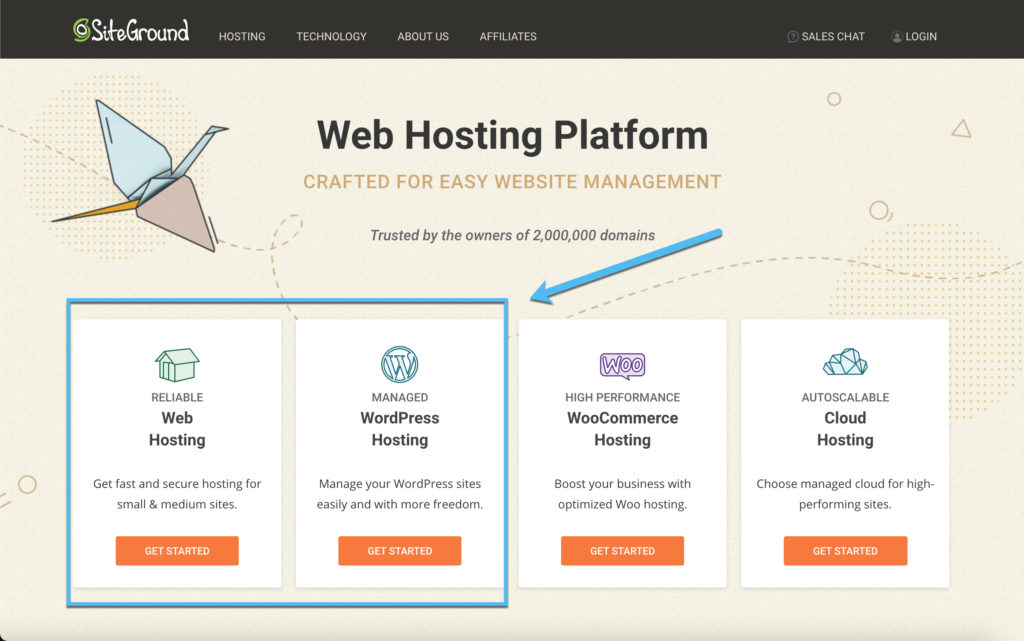
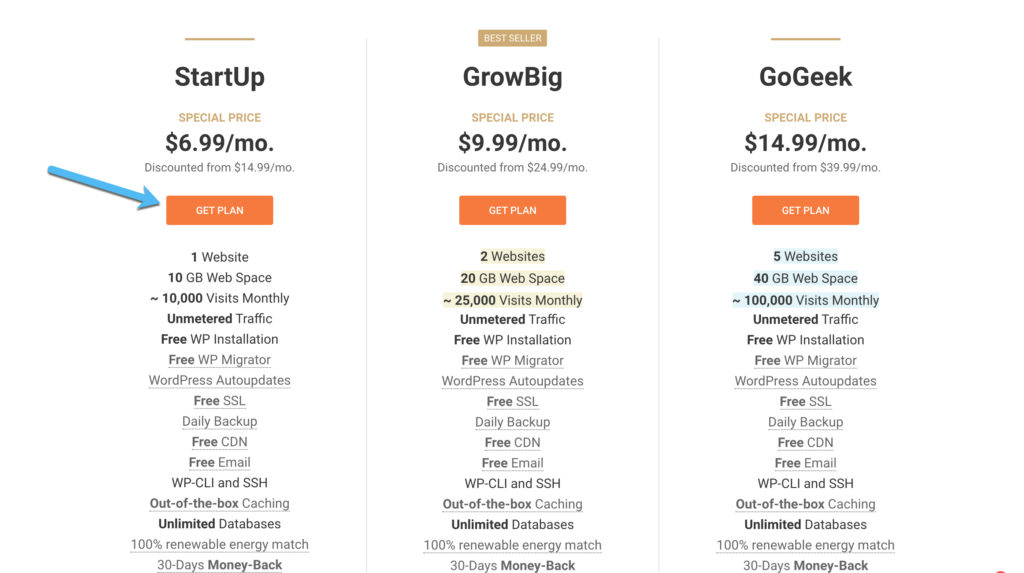
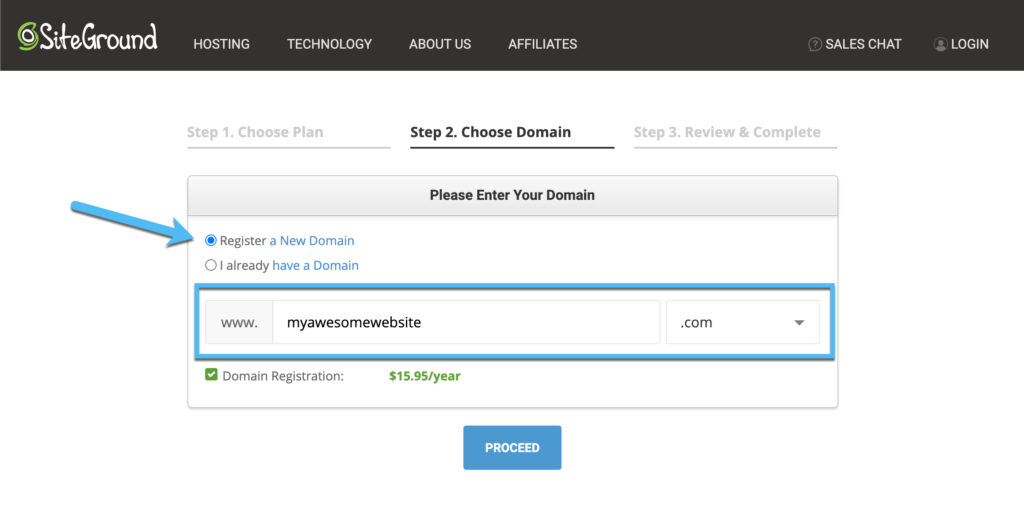
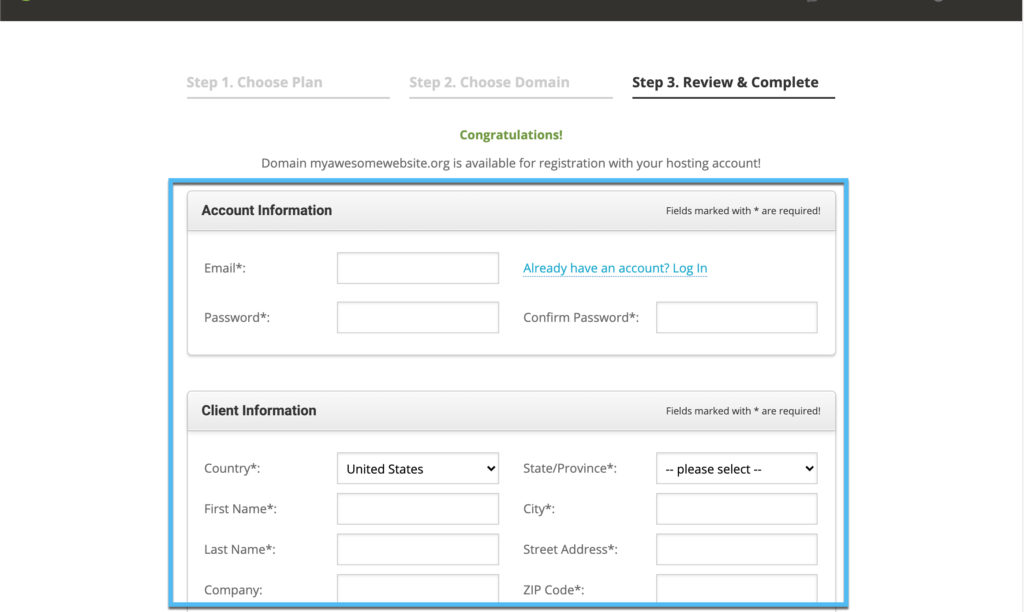
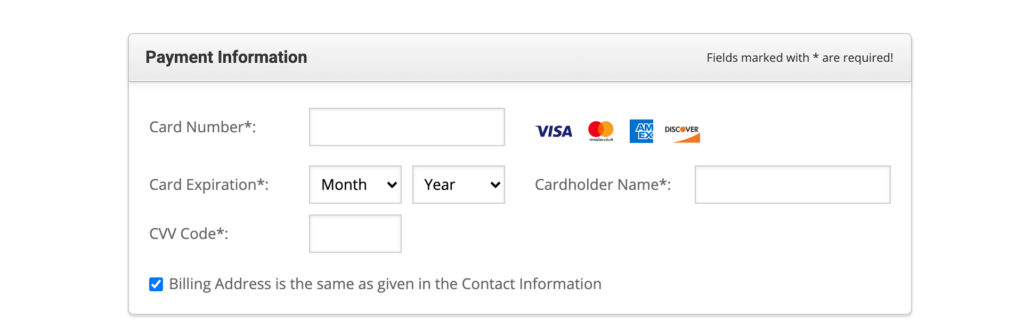
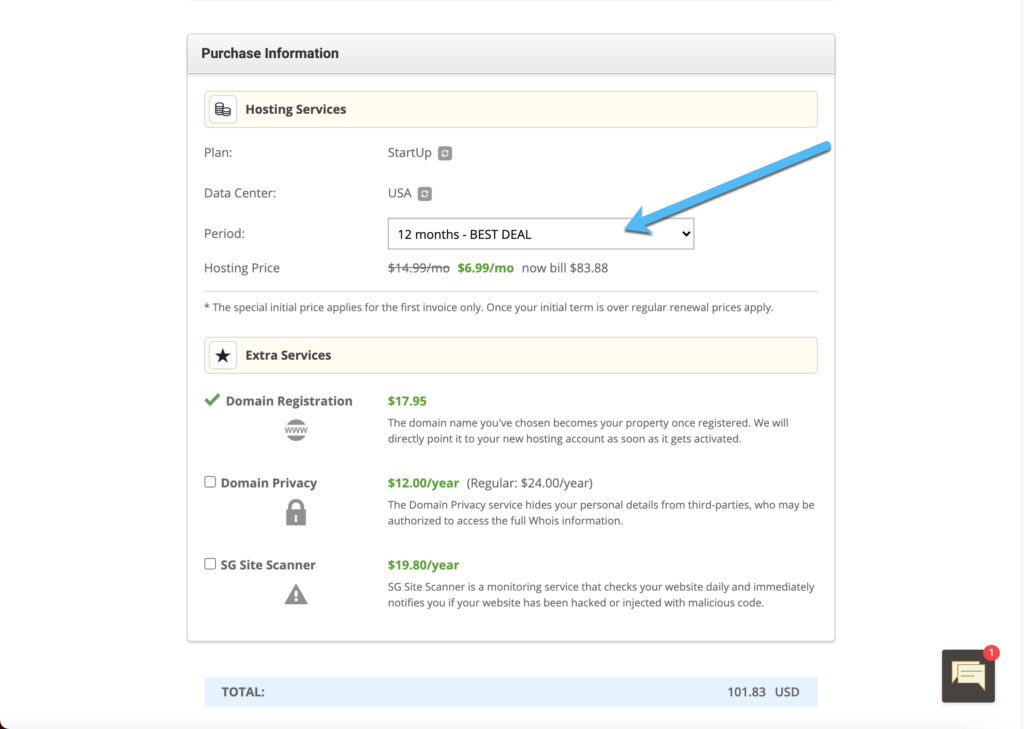
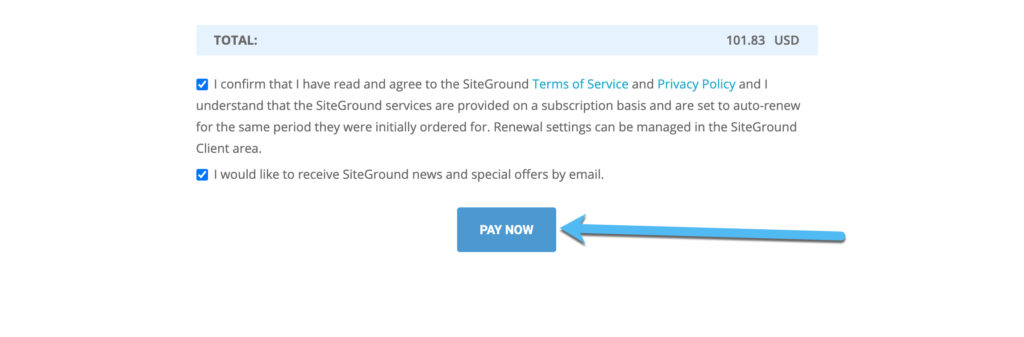
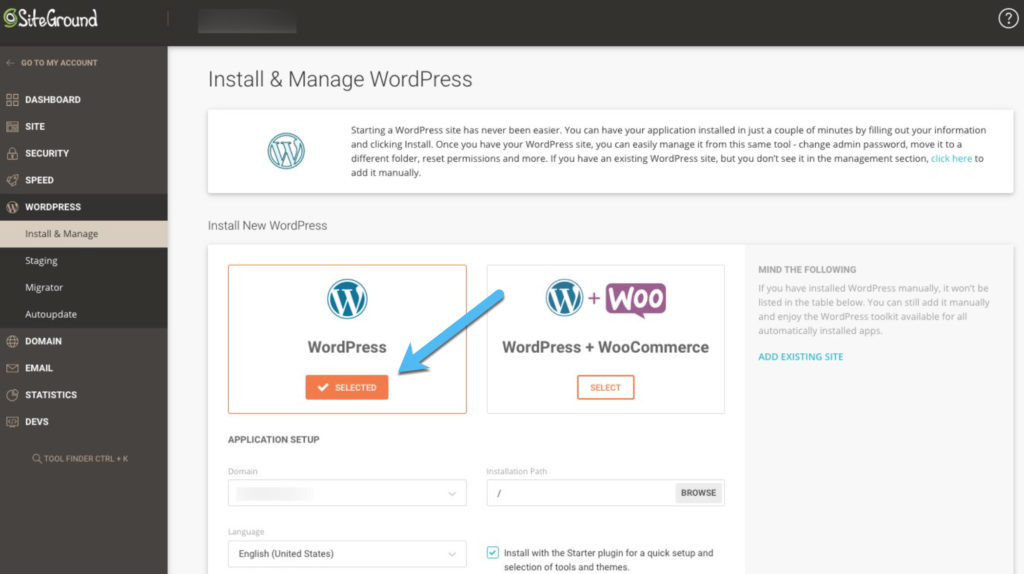
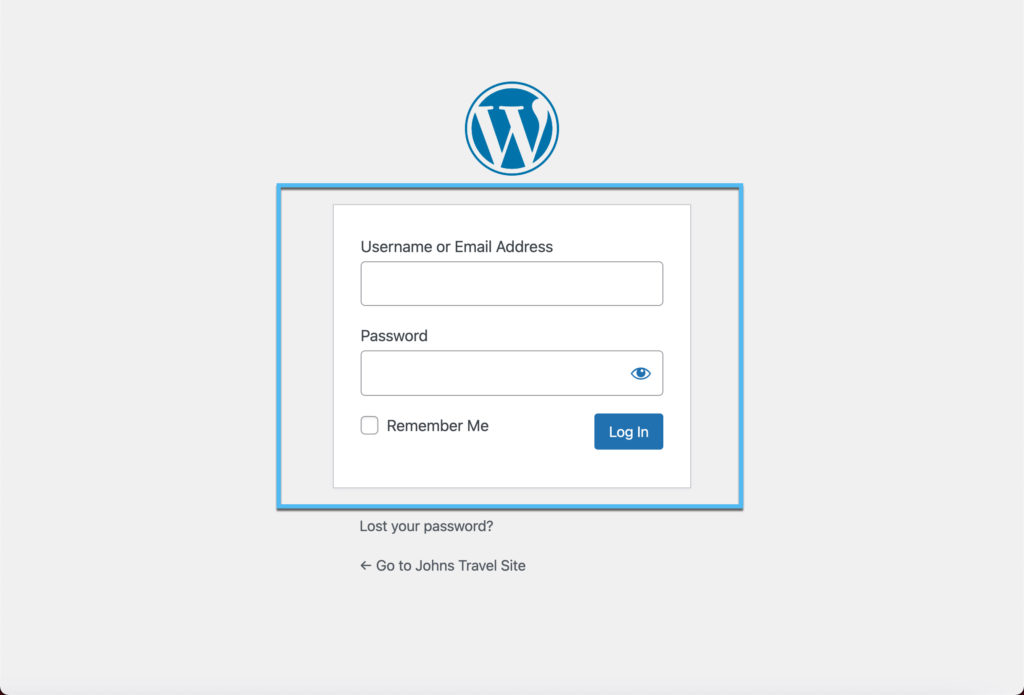



Komen-komen Responses 0